▼
Scroll to page 2
of
128
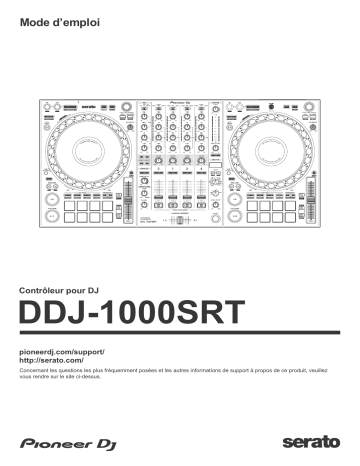
Mode d’emploi Contrôleur pour DJ DDJ-1000SRT pioneerdj.com/support/ http://serato.com/ Concernant les questions les plus fréquemment posées et les autres informations de support à propos de ce produit, veuillez vous rendre sur le site ci-dessus. Comment lire ce manuel Merci d’avoir acheté ce produit Pioneer DJ. • Assurez-vous de lire ce manuel et les « Mode d’emploi (Guide de démarrage rapide) » également fournies avec ce produit. Ces deux documents comprennent des informations importantes que vous devez connaître avant d’utiliser l’appareil. Veillez notamment à lire les « CONSIGNES DE SÉCURITÉ IMPORTANTES ». • Dans ce manuel, les noms des boutons et des prises qui apparaissent sur le produit, ainsi que les noms des boutons, menus, etc. dans le logiciel de votre PC/Mac sont indiqués entre crochets ([ ]). (ex. bouton [Files], [CUE]) • Veuillez noter que les écrans et les spécifications du logiciel ainsi que l’aspect externe et les spécifications du matériel sont en cours d’élaboration au moment de la rédaction de ce manuel et peuvent être différents des spécifications définitives. • Veuillez noter que selon la version du système d’exploitation, les paramètres du navigateur Web, etc., les opérations peuvent être différentes des procédures décrites dans ce manuel. • Veuillez noter que la langue sur les écrans du logiciel décrit dans ce manuel peut être différente de celle s’affichant à l’écran. Ce manuel décrit brièvement les noms des éléments de cet appareil et les raccordements entre cet appareil et les périphériques. Pour des instructions détaillées sur l’utilisation du logiciel Serato DJ Pro, reportez-vous au manuel du logiciel Serato DJ Pro. • Vous pouvez télécharger le manuel du logiciel Serato DJ Pro sur Serato.com. Pour savoir où trouver le manuel du logiciel Serato DJ Pro, consultez Téléchargement du manuel du logiciel Serato DJ Pro (page 6) 2 Fr Table des matières Comment lire ce manuel............................................................... 2 Avant de commencer ................................................................ 5 Contenu du carton d’emballage.................................................... 5 Obtention du manuel .................................................................... 6 Installation du logiciel.................................................................... 7 Noms et fonctions des éléments ........................................... 15 Panneau supérieur ..................................................................... 15 Section Navigateur ..................................................................... 16 Section Platines .......................................................................... 18 Section d’affichage sur Jog......................................................... 26 Section Mixage ........................................................................... 28 Panneau arrière .......................................................................... 33 Panneau avant............................................................................ 36 Opérations de base ................................................................. 37 Exemples de branchement ......................................................... 38 Démarrer le système .................................................................. 45 Quitter le système....................................................................... 53 Opérations avancées .............................................................. 54 Utilisation des boucles à 4 temps ............................................... 54 Utilisation des boucles manuelles............................................... 55 Utilisation des pads de performance .......................................... 57 Utilisation du mode Pitch Play .................................................... 67 Utilisation du mode Slip .............................................................. 69 Utilisation du lancement par le fader .......................................... 74 Utilisation des effets.................................................................... 76 Utilisation de BEAT FX ............................................................... 76 Types de BEAT FX ..................................................................... 79 3 Fr Table des matières Utilisation de SOUND COLOR FX.............................................. 89 Utilisation d’un microphone......................................................... 91 Utilisation d’entrées externes...................................................... 92 Modifier les réglages............................................................... 94 Lancement du mode Utilitaires ................................................... 94 Modes utilitaires.......................................................................... 95 Logiciel utilitaire de configuration.............................................. 108 Réglage de la courbe du Crossfader ........................................ 111 Informations complémentaires ............................................ 112 En cas de panne....................................................................... 112 Écran à cristaux liquides........................................................... 118 Circulation des signaux............................................................. 119 Utilisation de l’appareil comme contrôleur pour d’autres applications DJ ......................................................................... 120 À propos des marques commerciales et des marques déposées .................................................................................. 127 Précautions concernant les droits d’auteur............................... 128 4 Fr Avant de commencer Contenu du carton d’emballage • • • • • • Adaptateur secteur Fiche d’alimentation Câble USB*1 Garantie (pour certaines régions)*2 Mode d’emploi (Guide de démarrage rapide) Serato DJ Pro Expansion Pack Voucher*3 *1 Un seul câble USB est fourni avec cet appareil. Si vous souhaitez utiliser deux câbles, utilisez un câble USB compatible avec un USB 2.0. *2 Produits destinés à l’Europe uniquement. – Pour la région nord-américaine, les informations correspondantes se trouvent à la dernière page des versions anglaise et française du « Mode d’emploi (Guide de démarrage rapide) ». *3 Sachez que le Serato DJ Pro Expansion Pack Voucher ne peut pas être réédité. Vous devrez vous servir du code sur le bon pour activer le kit d’extension. Veillez à le ranger en lieu sûr. 5 Fr Avant de commencer Obtention du manuel Téléchargement du manuel du logiciel Serato DJ Pro 1 Accédez au site Serato. http://serato.com/ 2 Cliquez sur [Serato DJ Pro] dans le menu [Products]. 3 Cliquez sur [Download]. 4 Cliquez sur [Manuals and downloads]. 5 Cliquez sur la langue requise du manuel du logiciel Serato DJ Pro. 6 Fr Avant de commencer Installation du logiciel Avant d’installer le logiciel Le logiciel Serato DJ Pro et son pilote ne sont pas inclus avec cet appareil. Accédez au logiciel et téléchargez-le depuis la page de support Pioneer DJ. pioneerdj.com/support/ • Vous êtes chargé de préparer votre PC/Mac, les périphériques réseau et autres éléments nécessaires afin de vous connecter à Internet. Téléchargement du pilote 1 Lancez un navigateur Web sur votre PC/Mac pour accéder au site Pioneer DJ. pioneerdj.com • Pour sélectionner votre langue, cliquez sur l’icône « drapeau » en haut à droite de l’écran. 2 Pointez le curseur sur [Aide]. 3 Cliquez sur [Mise à jour des logiciels internes et externes]. 4 Cliquez sur [DDJ-1000SRT] dans [CONTRÔLEUR DJ]. 5 Cliquez sur [Drivers]. 6 Cliquez sur [Lien de téléchargement], puis sauvegardez le fichier. 7 Fr Avant de commencer À propos du logiciel Serato DJ Pro Serato DJ Pro est une application de logiciel DJ créée par Serato Limited. Des performances DJ sont possibles en reliant votre PC/Mac, sur lequel ce logiciel est installé, à cet appareil. Configuration du système minimale Systèmes d’exploitation pris en charge Processeur et mémoire requis Mac : macOS Mojave 10.14/ macOS High Sierra 10.13/ macOS Sierra 10.12 (dernière version) Intel® processor Core™ i3, i5, i7 et i9 1,07 GHz ou plus Windows : Windows® 10/ Windows® 8.1/Windows® 7 (dernier service pack) Intel® processor Core™ i3, i5, i7 et i9 1,07 GHz ou plus 4 Go ou plus de RAM 4 Go ou plus de RAM • Systèmes d’exploitation à 32 bits non pris en charge. Divers Port USB Votre PC/Mac doit disposer d’un port USB 2.0 pour se raccorder à cet appareil. Résolution de l’écran Résolution de 1 280 × 720 ou supérieure Connexion Internet Une connexion Internet est requise pour enregistrer votre compte utilisateur sur Serato.com et télécharger le logiciel. 8 Fr Avant de commencer • Pour les toutes dernières informations sur la configuration requise, la compatibilité et les systèmes d’exploitation pris en charge du Serato DJ Pro, visitez le site Web ci-dessous. https://serato.com/dj/pro/downloads • Veillez à utiliser la dernière version et service pack pour votre système d’exploitation. • Le fonctionnement n’est pas garanti sur tous les modèles de PC/ Mac, même lorsque la configuration est respectée. • Selon les réglages d’économie d’énergie et autres paramètres du PC/Mac, le processeur et le disque dur peuvent ne pas offrir de capacités de traitement suffisantes. Pour les ordinateurs portables en particulier, veillez à ce que l’environnement du PC/Mac soit propice pour offrir en permanence des performances élevées lorsque vous utilisez Serato DJ Pro (par exemple, en gardant le câble d’alimentation branché). • L’utilisation d’Internet fait l’objet d’un contrat séparé avec un fournisseur proposant des services Internet, que vous devrez rémunérer. Télécharger le logiciel Serato DJ Pro 1 Accédez au site Serato. http://serato.com/ 2 Cliquez sur [Serato DJ Pro] sous [Products]. La page de téléchargement de Serato DJ Pro s’affiche. • La page de téléchargement est susceptible d’être modifiée. 3 Cliquez sur [DOWNLOAD v*.*]. 4 Créez un compte utilisateur Serato.com. • Si vous possédez déjà un compte, passez au point 6. • Si vous n’avez pas terminé l’enregistrement de votre compte, suivez la procédure suivante. 9 Fr Avant de commencer – En suivant les instructions affichées à l’écran, saisissez votre adresse de messagerie et créez un mot de passe, puis sélectionnez la région où vous résidez. – Si vous cochez [Go backstage with Serato], vous recevrez des newsletters avec les toutes dernières informations sur les produits Serato Limited. – Une fois l’enregistrement de votre compte utilisateur terminé, vous recevrez un e-mail. Vérifiez le contenu de l’e-mail. • Faites attention de ne pas oublier l’adresse de messagerie et le mot de passe que vous avez indiqués lors de votre enregistrement. Vous devrez les utiliser à des fins de mises à jour futures du logiciel. • Les informations personnelles que vous avez entrées lors de l’enregistrement de votre compte utilisateur peuvent être collectées, traitées et utilisées conformément à la politique de confidentialité consultables sur le site de Serato. 5 Cliquez sur le lien dans l’e-mail envoyé par Serato.com. Vous serez alors redirigé vers la page de téléchargement Serato DJ Pro. 6 Connectez-vous. Saisissez l’adresse de messagerie et le mot de passe que vous avez enregistrés pour accéder au site Serato.com. 7 Sélectionnez [A laptop with a supported controller, mixer or interface] sur la page de téléchargement, et cliquez sur [DOWNLOAD SERATO DJ PRO] pour télécharger le logiciel. Procédure d’installation (Mac) Ne raccordez cet appareil à votre Mac que lorsque l’installation est terminée. • Fermez les autres programmes exécutés sur votre Mac. 1 Décompressez le pilote téléchargé (DDJ1000SRTXXXdmg.zip). 2 Double-cliquez sur [DDJ-1000SRT_M_X.X.X.dmg]. 3 Double-cliquez sur [DDJ-1000SRT_AudioDriver.pkg]. 10 Fr Avant de commencer 4 Suivez les instructions affichées à l’écran pour procéder à l’installation. 5 Décompressez le fichier du logiciel Serato DJ Pro téléchargé. 6 Double-cliquez sur le fichier du logiciel décompressé pour lancer le programme d’installation. 7 Lisez attentivement les clauses du contrat de licence, et si vous acceptez, cliquez sur [Accepter]. • Si vous n’acceptez pas le contenu du contrat de licence, cliquez sur [Refuser] pour annuler l’installation. 8 Cliquez sur [Installer]. 9 Suivez les instructions affichées à l’écran pour procéder à l’installation. 10 Cliquez sur [Fermer] pour quitter le programme d’installation. 11 Fr Avant de commencer Procédure d’installation (Windows) Ne raccordez cet appareil à votre PC que lorsque l’installation est terminée. • Connectez-vous à votre compte administrateur sur votre PC avant de procéder à l’installation. • Fermez les autres programmes exécutés. 1 Décompressez le pilote téléchargé (DDJ1000SRTXXXXexe.zip). 2 Double-cliquez sur [DDJ-1000SRT_X.XXX.exe]. 3 Suivez les instructions affichées à l’écran pour procéder à l’installation. Si [Sécurité de Windows] apparaît à l’écran pendant l’installation, cliquez sur [Installer ce pilote quand même] et poursuivez l’installation. Une fois le programme installé, un message d’achèvement apparaît. Une fois le pilote installé, procédez à l’installation du logiciel Serato DJ Pro. 4 Décompressez le fichier du logiciel Serato DJ Pro téléchargé. 5 Double-cliquez sur le fichier du logiciel décompressé pour lancer le programme d’installation. 6 Lisez attentivement les clauses du contrat de licence, et si vous acceptez, sélectionnez [I agree to the license terms and conditions], puis cliquez sur [Install]. • Si vous n’acceptez pas le contenu de l’accord de licence, cliquez sur [Close] pour annuler l’installation. 12 Fr Avant de commencer Un message indiquant que la procédure s’est bien déroulée apparaît une fois l’installation terminée. 7 Cliquez sur [Close] pour quitter le programme d’installation Serato DJ Pro. Installer le pilote sur macOS Mojave 10.14/macOS High Sierra 10.13 Une nouveau dispositif de sécurité a été rajouté sur macOS Mojave 10.14/macOS High Sierra 10.13. Lors de l’installation du pilote Pioneer DJ sur ces versions de macOS, ce dernier doit être authentifié. Si vous installez le pilote pour la première fois et que vous utilisez macOS Mojave 10.14/macOS High Sierra 10.13, veuillez suivre la procédure suivante. Si le pilote a été installé sur macOS ou OS X avant de passer à macOS Mojave 10.14/macOS High Sierra 10.13, vous n’avez pas besoin de suivre ces étapes. 1 Installez le pilote de Pioneer DJ sur macOS Mojave 10.14 ou macOS High Sierra 10.13. La boîte de dialogue suivante apparaît pendant l’installation du pilote. 13 Fr Avant de commencer 2 Cliquez sur [Ouvrir les préférences de sécurité]. La boîte de dialogue [Sécurité et confidentialité] s’affiche. 3 Vérifiez que [Le chargement du logiciel système du développeur Pioneer DJ Corporation a été bloqué.] apparaît au bas de l’écran. Ce message s’affiche pendant 30 minutes après le démarrage de l’installation du pilote. S’il ne s’affiche pas, réinstallez le pilote. 4 Cliquez sur [Autoriser] en bas à droite de l’écran. 5 Si l’appareil est relié à votre Mac, débranchez le câble USB, puis rebranchez-le. 14 Fr Noms et fonctions des éléments Panneau supérieur Section Navigateur (page 16) Section Platines (page 18) Section Mixage (page 28) 15 Fr Noms et fonctions des éléments Section Navigateur Sélecteur rotatif Rotation : Déplace le curseur vers le haut ou vers le bas dans la bibliothèque ou dans le panneau [crates]. Pression : Charge un morceau de musique sur une platine. Lorsque le curseur se trouve dans le panneau [crates], le curseur est déplacé vers la bibliothèque. Double pression : Charge le morceau de la platine qui n’est pas utilisée sur la platine qui est utilisée. Lorsque le morceau est chargé, la position de lecture n’est pas modifiée. Bouton BACK Pression : Déplace le curseur entre la bibliothèque et le panneau [crates] chaque fois que vous appuyez sur le bouton. S’il existe des sous-dossiers pour l’élément actuellement sélectionné sur le panneau [crates], ces dossiers (crates) sont déployés ou fermés. Lorsque le curseur se trouve dans le panneau [Files], le curseur passe à un niveau supérieur. 16 Fr Noms et fonctions des éléments Lorsque le curseur se trouve dans le panneau [Browse], le curseur passe à la catégorie précédente. [SHIFT] + pression : Modifie la disposition de l’écran de Serato DJ Pro. Bouton LOAD PREPARE Pression : Charge un morceau sur le panneau [Prepare]. [SHIFT] + pression : Modifie le panneau de Serato DJ Pro. Pas de panneau A Panneau [Files] A Panneau [Browse] A Panneau [Prepare] A Panneau [History] A Pas de panneau 17 Fr Noms et fonctions des éléments Section Platines Avec cet appareil, vous pouvez commander quatre platines. Des boutons et des commandes se trouvent sur le côté gauche afin de commander les platines 1 et 3, et sur le côté droit afin de contrôler les platines 2 et 4. Affichage sur Jog En savoir plus : Section d’affichage sur Jog (page 26) Molette Jog Rotation de la section supérieure : « Scratche » lorsque le mode VINYL est activé. Infléchit la hauteur ou « Pitch Bend » (ralentit ou accélère le morceau) lorsque le mode VINYL est désactivé. 18 Fr Noms et fonctions des éléments Rotation de la section extérieure : Infléchit la hauteur ou « Pitch Bend » (ralentit ou accélère le morceau). [SHIFT] + rotation de la section supérieure : La position de la lecture saute selon le rythme. (Mode Skip) • Le mode Skip ne peut pas être utilisé avec des morceaux pour lesquels aucune grille rythmique n’est définie. Pour obtenir des détails sur le réglage des grilles rythmiques, référez-vous au manuel du logiciel Serato DJ Pro. • Pour utiliser le mode Skip, ouvrez le menu [SETUP] de Serato DJ Pro > [SYNC PREFERENCES] et sélectionnez [Smart Sync]. Bouton QUANTIZE Pression : Active/désactive la fonction de quantification. Pression (en mode veille) : Annule le mode Veille. • Cette action peut uniquement être utilisée sur la platine de gauche. Bouton SLIP Pression : Active/désactive le mode Slip. En savoir plus : Utilisation du mode Slip (page 69) [SHIFT] + pression : Active et désactive le mode VINYL. Commande JOG ADJUST Règle la charge appliquée lorsque la molette Jog est tournée. Tournez la commande dans le sens horaire pour augmenter la charge ou dans le sens antihoraire pour réduire la charge. Bouton SYNC Pression : Synchronise automatiquement les tempos (BPM) et les grilles rythmiques avec les autres platines. 19 Fr Noms et fonctions des éléments [SHIFT] + pression : Annule le mode Sync. Bouton KEY LOCK Pression : Active et désactive la fonction de verrouillage de tonalité. Lorsque le verrouillage de tonalité est activé, la tonalité ne change pas même lorsque la vitesse de lecture est changée avec le curseur [TEMPO]. • Le son est traité numériquement si bien que sa qualité diminue. [SHIFT] + pression : Commute la plage du curseur [TEMPO] à chaque fois que vous appuyez sur le bouton tout en maintenant le bouton [SHIFT] enfoncé. Commutation entre [±8%] A [±16%] A [±50%] A [±8%]. Maintenez enfoncé pendant au moins une seconde : Rétablit le tempo (BPM) original du morceau en cours de lecture. Curseur TEMPO Permet de régler la vitesse de lecture du morceau. Bouton mode HOT CUE Pression : Spécifie le mode de repère instantané. En savoir plus : Utilisation de repères instantanés (page 57) [SHIFT] + pression : Spécifie le mode de boucle de repère. En savoir plus : Utilisation de boucles de repère (page 63) B Bouton mode ROLL Pression : Spécifie le mode Roll. [SHIFT] + pression : Spécifie le mode de boucle sauvegardée. 20 Fr Noms et fonctions des éléments C Bouton mode SLICER Pression : Spécifie le mode Slicer. [SHIFT] + pression : Spécifie le mode de boucle Slicer. • Pour annuler le mode Slicer et le mode boucle de Slicer, appuyez sur le bouton mode [ROLL], le bouton mode [SAMPLER] ou le bouton mode [HOT CUE]. D Bouton mode SAMPLER Pression : Spécifie le mode d’échantillonneur. En savoir plus : Utilisation de l’échantillonneur (page 62) [SHIFT] + pression : Spécifie le mode Pitch Play. En savoir plus : Utilisation du mode Pitch Play (page 67) E Boutons PARAMETER, Spécifient le paramètre pour les fonctions Loop Roll, Slicer, Sampler et autres fonctions. En savoir plus : Utilisation des pads de performance (page 57) F Bouton KEY SYNC Pression : Modifie la tonalité pour correspondre à l’une des autres platines. [SHIFT] + pression : Augmente la tonalité. 21 Fr Noms et fonctions des éléments G Bouton KEY RESET Pression : Lorsque vous appuyez sur ce bouton pendant la Key Sync, la tonalité originale est rétablie. Les boutons [KEY SYNC] et [KEY RESET] sont utilisés pour la fonction Pitch ’n Time. Pour utiliser cette fonction, vous devrez activer Pitch ’n Time. La tonalité du morceau en cours de lecture de la platine sélectionnée retourne à son état d’origine. [SHIFT] + pression : Diminue la tonalité. H Pads de performance Vous pouvez utiliser les pads de performance pour déclencher diverses fonctions. En savoir plus : Utilisation des pads de performance (page 57) I Bouton PLAY/PAUSE " Pression : Lit/Interrompt la lecture d’un morceau. [SHIFT] + pression : Retourne au point de repère temporaire et la lecture commence. (Stutter) J Bouton CUE Pression : Pose, joue et rappelle un point de repère temporaire. • Appuyez sur ce bouton lorsque le morceau est en pause pour poser le point de repère. • Appuyez sur ce bouton lorsque le morceau est en cours de lecture pour revenir au point de repère et mettre en pause. (Back Cue) • Appuyez sur ce bouton et maintenez-la enfoncé après le retour du morceau au point de repère et la lecture se poursuivra jusqu’à ce que vous relâchiez le bouton. (Cue Sampler) 22 Fr Noms et fonctions des éléments • Lorsque vous appuyez sur le bouton [PLAY/PAUSE "] pendant l’exécution de la fonction Cue Sampler, la lecture se poursuit à partir de ce point. [SHIFT] + pression : Charge le morceau précédent dans la liste de morceaux. (Previous Track) • La position de lecture retourne au début du morceau. K Boutons BEAT JUMP (1/2X), BEAT JUMP (2X) Pression : Modifie la position de lecture avec le(s) temps défini(s). [SHIFT] + [BEAT JUMP (1/2X)] : Diminue de moitié le temps pour modifier la position de lecture. [SHIFT] + [BEAT JUMP (2X)] : Double le temps pour modifier la position de lecture. L Bouton SHIFT Appuyez sur un autre bouton tout en maintenant le bouton [SHIFT] pour utiliser une autre fonction affectée au bouton. M Bouton GRID Tournez le haut de la molette Jog tout en maintenant le bouton [GRID] pour ajuster l’intervalle des grilles rythmiques. Tournez la section extérieure de la molette Jog tout en maintenant le bouton [GRID] pour glisser la grille rythmique vers la droite ou la gauche. N Bouton DECK SELECT Pression : Bascule sur la platine à utiliser. 23 Fr Noms et fonctions des éléments O Bouton CENSOR Pression : Maintenez le bouton enfoncé pour jouer le morceau en sens inverse. La lecture normale reprend lorsque le bouton est relâché. • Même pendant une lecture en sens inverse, la lecture normale continue en arrière-plan. Lorsque le bouton est relâché, la lecture se poursuit à partir de la position atteinte en arrière-plan. [SHIFT] + pression : Lit le morceau dans le sens inverse. Lorsque vous rappuyez sur les boutons [SHIFT] et [CENSOR], la lecture en sens inverse est annulée et la lecture normale reprend. P Bouton LOOP IN Pression : Configure un point d’entrée de la boucle. Appuyez sur ce bouton pendant la lecture de boucle pour ajuster finement le point d’entrée de la boucle à l’aide de la molette Jog. [SHIFT] + pression : Diminue de moitié la longueur de la lecture de la boucle. Q Bouton LOOP OUT Pression : Définit un point de sortie de la boucle et démarre une lecture de boucle. Appuyez sur ce bouton pendant une lecture de boucle pour ajuster finement le point de sortie de la boucle à l’aide de la molette Jog. [SHIFT] + pression : Double la longueur de la lecture de la boucle. 24 Fr Noms et fonctions des éléments R Bouton 4 BEAT LOOP Pression : En lecture normale, la boucle automatique de 4 temps est définie puis la lecture de boucle démarre. Pendant la lecture de la boucle, la lecture de boucle est annulée. [SHIFT] + pression : Bascule entre l’état actif ou inactif de la boucle. (Boucle active) • Même lorsque la boucle est définie sur active, la lecture de la boucle ne démarre pas si la position de lecture n’est pas dans la boucle. • Lorsque la position de lecture atteint la boucle active, la lecture de boucle commence. • Pendant la lecture de la boucle, la lecture de boucle est annulée. 25 Fr Noms et fonctions des éléments Section d’affichage sur Jog Lorsqu’un morceau est chargé, les informations suivantes apparaissent dans l’affichage sur Jog. Indicateurs du numéro de platine Le numéro de la platine en cours d’utilisation s’allume. BPM Affiche le BPM actuel. Vitesse de lecture La valeur change selon la position du curseur [TEMPO]. Platine sélectionnée Indique la platine sélectionnée par la couleur d’arrière-plan. • Blanc : la platine 1 ou 2 est sélectionnée. • Bleu : la platine 3 ou 4 est sélectionnée. Indicateur SLIP Indique l’état du mode Slip. • Allumé : le mode Slip est activé. • Éteint : le mode Slip est désactivé. 26 Fr Noms et fonctions des éléments État de fonctionnement Indique la position de lecture actuelle. Tourne pendant la lecture et s’arrête en pause. Lorsque la position de lecture atteint le point de repère instantané défini, la couleur d’état de fonctionnement change pour correspondre à la couleur du repère instantané. Lorsque la position de lecture se rapproche du point de repère instantané, la zone colorée de l’écran s’élargit. Position de lecture Indique la position de lecture actuelle avec la longueur du morceau correspondant à un tour. Plage de réglage de la vitesse de lecture Affiche la plage sur laquelle la vitesse de lecture peut être ajustée. Temps écoulé Affiche le temps écoulé. B Temps restant Affiche le temps restant. C Indicateur VINYL Indique l’état du mode VINYL. • Allumé : le mode VINYL est activé. • Éteint : le mode VINYL est désactivé. 27 Fr Noms et fonctions des éléments Section Mixage Indicateur MIC (microphone) En savoir plus : Utilisation d’un microphone (page 91) Commutateur MIC OFF, ON, TALK OVER Active/désactive le microphone. En savoir plus : Utilisation d’un microphone (page 91) Commutateurs USB A, PHONO/LINE, USB B Sélectionnent la source d’entrée de chaque canal parmi les dispositifs raccordés à cet appareil. • [USB A] : utilise un morceau chargé sur une platine. • [PHONO/LINE] : utilise un dispositif à sortie phono (pour cellule MM), tel qu’une platine, raccordé aux prises d’entrée [LINE/PHONO]. En savoir plus : Utilisation d’entrées externes (page 92) • [USB B] : utilise un morceau chargé sur une platine. 28 Fr Noms et fonctions des éléments Commutateurs USB A, LINE, USB B Sélectionnent la source d’entrée de chaque canal parmi les composants raccordés à l’appareil. • [USB A] : utilise un morceau chargé sur une platine. • [LINE] : utilise un dispositif à sortie de ligne (lecteur DJ, etc.) raccordé aux prises d’entrée [LINE]. En savoir plus : Utilisation d’entrées externes (page 92) • [USB B] : utilise un morceau chargé sur une platine. Commande MASTER LEVEL Ajuste le volume du son de la sortie principale. Indicateur CLIP Clignote lorsque le niveau de sortie est trop élevé. • Clignotement lent : juste avant le début de la déformation du son. • Clignotement rapide : le son est déformé. Indicateur de niveau principal Indique le volume du son de la sortie principale. Commande BOOTH LEVEL Ajuste le volume du son de terminal de sortie [BOOTH]. Bouton MASTER CUE Lit le son principal via votre casque B Affichage BEAT FX Affiche un nom d’effet, le BPM, le paramètre d’effet, etc. C Boutons BEAT , Pression : Augmentent ou diminuent la durée de l’effet. [SHIFT] + [BEAT ] : définit le passage automatique au BPM en mesurant le signal sonore à l’entrée. 29 Fr Noms et fonctions des éléments [SHIFT] + [BEAT ] : définit le passage manuel au BPM. D Commande BEAT FX SELECT Modifie le type d’effet de Beat FX. E Commande BEAT FX CH SELECT Modifie le canal auquel vous souhaitez appliquer le Beat FX. F Commande BEAT FX LEVEL/DEPTH Ajuste le paramètre de Beat FX. G Bouton BEAT FX ON/OFF Pression : Active/désactive le Beat FX. H Commande HEADPHONES LEVEL Ajuste le volume du son du casque. I Commande HEADPHONES MIX Ajuste la balance du volume sonore de contrôle entre le canal principal et le canal pour lequel le bouton [CUE] du casque est actionné. J Commande SAMPLER VOL Ajuste le volume du son de l’échantillonneur. K Bouton SAMPLER CUE Diffuse le son de l’échantillonneur avec le casque. • Avant d’utiliser ce bouton, réglez [Sampler Player Output Select] sur [A] dans Serato DJ Pro. L Boutons SOUND COLOR FX SELECT Activent/désactivent la fonction Sound Color FX. En savoir plus : Utilisation de SOUND COLOR FX (page 89) M Commandes MIC EQ (HI, LOW) Ajustent la qualité du son des canaux [MIC 1] et [MIC 2]. 30 Fr Noms et fonctions des éléments N Commande MIC2 LEVEL Ajuste le volume du son du canal [MIC 2]. O Commande MIC1 LEVEL Ajuste le volume du son du canal [MIC 1]. P Indicateurs de niveau de canal Indiquent le niveau sonore des canaux respectifs avant de passer par les faders de canaux. Q Commandes TRIM Ajustent le volume de chaque son de canal. R Commandes EQ (HI, MID, LOW) Augmente ou réduit la fréquence adaptée au canal sélectionné. S Commandes COLOR Modifient le paramètre de Sound Color FX pour chaque canal. T Boutons CUE du casque Pression : Diffuse le son du canal concerné dans votre casque. [SHIFT] + pression : Maintenez le bouton [SHIFT] enfoncé et tapez sur le bouton pour régler le tempo de la platine respective en même temps que vous tapez. (Fonction Taper) U Faders des canaux Ajustent le volume de chaque son de canal. V Commutateurs CROSSFADER ASSIGN Affectent la sortie de canal au crossfader. [A] : affecte la sortie vers [A] (gauche) du crossfader. [B] : affecte la sortie vers [B] (droit) du crossfader. [THRU] : sélectionnez cette fonction lorsque vous ne souhaitez pas utiliser le crossfader. (Les signaux ne passent pas par le crossfader.) 31 Fr Noms et fonctions des éléments W Crossfader Restitue le son affecté avec le commutateur d’affectation de crossfader. N’exercez pas de force excessive lorsque vous tirez les commandes du fader de canal et du crossfader. Les commandes sont difficiles à retirer et l’appareil peut être endommagé si vous tirez les commandes de manière excessive. 32 Fr Noms et fonctions des éléments Panneau arrière Fente de sécurité Kensington Permet de connecter un verrou câblé pour la sécurité. Prises de sortie MASTER 1 Permettent de connecter une enceinte amplifiée, un amplificateur de puissance, etc. • Compatibles avec les sorties symétriques des prises XLR. Assurez-vous d’utiliser ces prises en tant que sorties symétriques. • Veillez à ne pas insérer accidentellement le cordon d’alimentation d’un autre appareil ou périphérique dans l’une de ces prises. • Ne branchez aucun appareil capable de fournir une alimentation fantôme à ces prises. Prises de sortie MASTER 2 Permettent de connecter une enceinte amplifiée, un amplificateur de puissance, etc. • Compatibles avec les sorties asymétriques des prises RCA. Prises de sortie BOOTH Prises de sortie vers un moniteur de cabine. • Compatibles avec les sorties symétriques des prises TRS. Assurez-vous d’utiliser ces prises en tant que sorties symétriques. • Restituent le son du canal principal à partir des prises de sortie [BOOTH] indépendamment du volume du son du canal principal. Le volume peut être ajusté à l’aide du commande [BOOTH LEVEL]. Prise SIGNAL GND Raccorde le fil de terre d’une platine analogique pour réduire le bruit produit lorsqu’une platine analogique est raccordée. 33 Fr Noms et fonctions des éléments Commutateur LINE/PHONO Sélectionne la source d’entrée de chaque canal parmi les dispositifs raccordés à cet appareil. • [LINE] : utilisé lorsqu’un appareil à sortie de ligne (lecteur DJ, etc.) est connecté aux prises d’entrée [LINE/PHONO]. • [PHONO] : utilisé lorsqu’un appareil à sortie phono (pour cellules MM) (platine analogique, etc.) est connecté aux prises d’entrée [LINE/PHONO]. Prises d’entrée LINE/PHONO Connectent un appareil à sortie phono (pour cellules MM) (platine anaglogique, etc.) ou un appareil à sortie de ligne (lecteur DJ, etc.). Vous pouvez changer la source d’entrée selon l’appareil connecté à l’aide du commutateur [LINE/PHONO] sur le panneau arrière de l’unité. • Réglez l’interrupteur [USB A, PHONO/LINE, USB B] au-dessus de l’unité sur [PHONO/LINE] au préalable. Prises d’entrée LINE Connectent un lecteur DJ ou un autre appareil à sortie de ligne. • Réglez l’interrupteur [USB A, LINE, USB B] au-dessus de l’unité sur [LINE] au préalable. Port USB (USB B) Raccorde un PC/Mac. • Raccordez cet appareil à votre PC/Mac avec le câble USB fourni ou un câble compatible USB 2.0. • Un concentrateur USB ne peut pas être utilisé. B Port USB (USB A) Raccorde un PC/Mac. • Raccordez cet appareil à votre PC/Mac avec le câble USB fourni ou un câble compatible USB 2.0. • Un concentrateur USB ne peut pas être utilisé. C Prise d’entrée MIC2 Raccorde un microphone. • Vous pouvez utiliser des prises jack (Ø 6,3 mm) uniquement. 34 Fr Noms et fonctions des éléments D Prise d’entrée MIC1 Raccorde un microphone. • Vous pouvez utiliser un connecteur XLR ou une prise jack (Ø 6,3 mm). E Commutateur 1 Met l’appareil en marche ou en veille. F Prise DC IN Connecte une prise de courant à l’aide de l’adaptateur secteur fourni (à l’aide du cordon d’alimentation fourni). • Connectez l’adaptateur secteur une fois que tous les branchements ont été effectués. • Utilisez l’adaptateur secteur fourni. G Crochet de cordon Crochet pour le cordon d’alimentation de l’adaptateur secteur. • Si l’adaptateur secteur est déconnecté pendant une lecture, le son sera interrompu. 35 Fr Noms et fonctions des éléments Panneau avant Prises de sortie PHONES Raccordent votre casque. Des fiches jack stéréo (ø 6,3 mm) et mini jack stéréo (ø 3,5 mm) peuvent être utilisées. 36 Fr Opérations de base • Une fois tous les autres branchements effectués, branchez uniquement le cordon d’alimentation à une prise d’alimentation. Éteignez l’appareil et débranchez le cordon d’alimentation de la prise d’alimentation avant de raccorder les différents périphériques ou de modifier les branchements. Reportez-vous au mode d’emploi des périphériques que vous souhaitez raccorder. • Veillez à utiliser le cordon d’alimentation et l’adaptateur secteur fournis. • Veillez à utiliser le câble USB fourni ou un câble compatible avec un USB 2.0. • N’utilisez pas un concentrateur USB. 37 Fr Opérations de base Exemples de branchement Raccordement des prises d’entrée Panneau arrière (1) Platine vinyle*1, (2) Lecteur multiple*2, (3) Lecteur multiple, (4) Dispositif audio portable, (5) Adaptateur secteur (fourni), (6) Cordon d’alimentation (fourni), (7) À une prise d’alimentation, (8) Dispositif audio portable, (9) Lecteur DJ, (10) Platine vinyle*1, (11) Lecteur multiple*2, (12) PC/Mac, (13) Microphone (1) (2) (3) (7) (4) (6) (5) (8) (9) (10) (11) *1 (12) (13) Lorsque vous branchez une platine vinyle, paramétrez le bouton [LINE/PHONO] situé à côté des prises [PHONO]. *2 Lorsque vous branchez un lecteur multiple, paramétrez le bouton [LINE/PHONO] situé à côté des prises [LINE]. 38 Fr Opérations de base Crochet de cordon Fixation du cordon d’alimentation de l’adaptateur secteur au crochet de cordon. Fixez le cordon d’alimentation de l’adaptateur secteur en l’accrochant au crochet de cordon. Cela permet d’éviter que le cordon d’alimentation soit accidentellement tiré et que la fiche soit débranchée de la prise. • Faites attention de ne pas tordre la base du cordon d’alimentation de l’adaptateur secteur lors de sa fixation. S’il est utilisé de façon continue dans ces conditions, le cordon d’alimentation pourrait être endommagé et engendrer un problème de contact. • Le son sera interrompu si l’adaptateur secteur est débranché pendant la lecture. 39 Fr Opérations de base Raccordement des prises de sortie Panneau arrière (1) Périphériques, amplificateur, enceintes amplifiées, etc. (2) Amplificateur de puissance, enceintes amplifiées, etc. (3) Amplificateur de puissance (pour le moniteur de cabine), enceintes amplifiées, etc. (1) (2) (3) 40 Fr Opérations de base Panneau avant (1) Casque (1) 1 Veillez à utiliser les prises de sortie [MASTER 1] pour obtenir une sortie symétrique. Si ces prises sont branchées à une entrée asymétrique (telle que RCA) à l’aide d’un câble de conversion XLR à RCA (ou d’un adaptateur de conversion) etc., la qualité sonore peut diminuer ou du bruit peut se produire. Si vous souhaitez vous brancher sur une entrée asymétrique (telle que RCA), utilisez les prises de sortie [MASTER 2]. 2 Faites attention de ne pas insérer sans le vouloir la fiche du cordon d’alimentation d’un autre appareil ou périphérique dans une prises de sortie [MASTER 1]. Ne branchez pas de périphériques pouvant fournir une alimentation fantôme sur les prises de sortie [MASTER 1]. 3 Veillez à utiliser les prises de sortie [BOOTH] pour obtenir une sortie symétrique. Si ces prises sont branchées à une entrée asymétrique (telle qu’une prise RCA ou TS) à l’aide d’un câble de conversion TRS à RCA (ou d’un adaptateur de conversion), un câble TS, etc., la qualité sonore peut diminuer ou du bruit peut se produire. 41 Fr Opérations de base Brancher 1 Branchez le casque sur l’une des prises de sortie [PHONES]. . 2 Raccordez des enceintes amplifiées, un amplificateur de puissance, des périphériques, etc. aux prises [MASTER 1] ou [MASTER 2]. • Pour restituer le son à partir des prises de sortie [BOOTH], raccordez les enceintes ou autres périphériques aux prises de sortie [BOOTH]. 42 Fr Opérations de base 3 Raccordez l’appareil à votre PC/Mac à l’aide d’un câble USB. 4 Allumez votre PC/Mac. 5 Branchez l’adaptateur secteur. 43 Fr Opérations de base 6 Appuyez sur le commutateur [1] sur le panneau arrière de cet appareil pour allumer cet appareil. • Pour les utilisateurs Windows Le message de préparation du périphérique peut apparaître si cet appareil est raccordé pour la première fois à un autre port USB sur le PC. Patientez jusqu’à ce que le message de prêt à l’emploi apparaisse. 7 Allumez les périphériques raccordés aux prises de sortie (enceintes amplifiées, amplificateur de puissance, etc.). • Si un microphone, un lecteur DJ ou autre périphérique externe est branché sur des prises d’entrée, allumez également ce périphérique. 44 Fr Opérations de base Démarrer le système Lancement de Serato DJ Pro Ce manuel est principalement axé sur l’explication des fonctions matérielles de l’appareil. Si vous souhaitez des instructions détaillées sur l’utilisation du logiciel Serato DJ Pro, reportez-vous au manuel du logiciel Serato DJ Pro. Pour Mac Dans Finder, ouvrez le dossier [Application], puis cliquez sur l’icône [Serato DJ Pro]. Pour Windows 10 À partir du menu [Démarrer], cliquez sur [Serato] > icône [Serato DJ Pro]. Pour Windows 8.1 À partir de l’[affichage Applications], cliquez sur l’icône [Serato DJ Pro]. Pour Windows 7 Dans le menu Windows [Démarrer], cliquez sur [Tous les programmes] > [Serato] > [Serato DJ Pro]. 45 Fr Opérations de base L’écran immédiatement après le lancement du logiciel Serato DJ Pro • L’icône [BUY/ACTIVATE] peut apparaître à droite de l’écran lorsque vous lancez pour la première fois Serato DJ Pro. Toutefois, vous n’avez pas besoin d’une licence pour utiliser le DDJ-1000SRT. Vous pouvez acheter des packs d’extension tels que les DVS et les utiliser comme des options supplémentaires. L’écran lorsque des morceaux sont chargés sur les platines dans le logiciel Serato DJ Pro Cliquez sur [Library] en haut à gauche de l’écran, puis sélectionnez [Vertical] ou [Horizontal] à partir du menu déroulant pour basculer sur l’écran Serato DJ Pro. 46 Fr Opérations de base A Section Platine Les informations sur le morceau (le nom du morceau chargé, le nom de l’artiste, le BPM, etc.), la forme d’onde générale et d’autres données sur le morceau chargé s’affichent. B Affichage de la forme d’onde La forme d’onde du morceau chargé s’affiche. C Section Navigateur Les morceaux dans la bibliothèque ou les dossiers incluant plusieurs morceaux s’affichent. Importer des fichiers de musique (morceaux) • Vous pouvez importer des morceaux dans Serato DJ Pro. Si vous souhaitez davantage d’informations, reportez-vous au manuel du logiciel Serato DJ Pro. • Si vous utilisez déjà un logiciel DJ de Serato Limited (par exemple, Scratch Live, ITCH, Serato DJ Intro, ou Serato DJ Lite) et que vous avez déjà créé des bibliothèques de morceaux, vous pouvez utiliser ces bibliothèques. • Si vous utilisez Serato DJ Lite et que vous avez déjà créé des bibliothèques de morceaux, vous devrez peut-être réanalyser les morceaux. L’importation de fichiers musicaux (morceaux) se fait généralement de la façon suivante. 1 Cliquez sur le bouton [Files] sur l’écran du logiciel Serato DJ Pro pour ouvrir le panneau [Files]. Le contenu de votre PC/Mac ou le périphérique/disque dur raccordé au PC/ Mac s’affiche sur le panneau [Files]. 2 Cliquez sur le dossier qui comprend les morceaux que vous souhaitez ajouter à votre bibliothèque. 47 Fr Opérations de base 3 Glissez-déposez le dossier sélectionné sur le panneau des dossiers. Un dossier a été créé et les morceaux sont ajoutés à votre bibliothèque. a b a Panneau [Files] b Panneau des dossiers Charger un morceau sur une platine La manière de charger un morceau sur la platine [1], par exemple, est expliquée comme suit. Sélecteur rotatif Bouton BACK 1 Appuyez sur le bouton [BACK] de cet appareil, déplacez le curseur sur le panneau des dossiers, puis tournez le sélecteur rotatif pour sélectionner le dossier, etc. 48 Fr Opérations de base 2 Appuyez sur le sélecteur rotatif, déplacez le curseur sur la bibliothèque, puis tournez le sélecteur rotatif pour sélectionner le morceau que vous souhaitez charger. a b a Library b Panneau des dossiers 3 Appuyez sur le sélecteur rotatif. Le morceau charge sur la platine 1. 49 Fr Opérations de base Lire des morceaux La manière de lire un morceau sur la platine 1 (gauche), par exemple, est décrite comme suit. Commutateur USB A, LINE, USB B Commande TRIM Commandes EQ (HI, MID, LOW) Commande COLOR Bouton CUE du casque Fader de canal Commande HEADPHONES MIX Commande HEADPHONES LEVEL Commutateur CROSSFADER ASSIGN 50 Fr Opérations de base B Crossfader C Commande MASTER LEVEL D Commande BOOTH LEVEL E Bouton MASTER CUE 1 Paramétrez les positions des commandes, etc., comme indiqué cidessous. • Commutateur [USB A, LINE, USB B] : [USB A] • Commande [TRIM] : Tournée complètement dans le sens inverse des aiguilles d’une montre • Commandes [EQ (HI, MID, LOW)] : Centre • Commande [COLOR] : Centre • Fader de canal : Position inférieure • Commande [MASTER LEVEL] : Tournée complètement dans le sens inverse des aiguilles d’une montre • Crossfader : Centre • Commutateur [CROSSFADER ASSIGN] : [THRU] 2 Appuyez sur le bouton [PLAY/PAUSE "] pour lire le morceau. 3 Tournez la commande [TRIM]. Réglez la commande [TRIM] de sorte que l’indicateur de niveau de canal s’allume en orange au niveau de la partie du son du morceau le plus fort. 4 Déplacez le fader de canal du bas vers le haut. 51 Fr Opérations de base 5 Tournez la commande [MASTER LEVEL] pour régler le niveau sonore des enceintes. Réglez le niveau du son restitué depuis les prises de sortie [MASTER] pour obtenir un niveau approprié. • Si vous restituez le son de l’enceinte de votre PC/Mac, réglez le volume de l’enceinte sur le PC/Mac au lieu d’utiliser la commande [MASTER LEVEL]. Contrôler à l’aide du casque 1 Paramétrez les positions des commandes, etc., comme indiqué cidessous. • Commande [HEADPHONES MIX] : Centre • Commande [HEADPHONES LEVEL] : Tournée complètement dans le sens inverse des aiguilles d’une montre 2 Appuyez sur le bouton du casque [CUE] pour le canal 1. 3 Tournez la commande [HEADPHONES LEVEL]. Réglez le volume du casque à un niveau qui vous satisfait. Remarques Cet appareil et le logiciel Serato DJ Pro présentent diverses fonctionnalités facilitant la réalisation de performances DJ originales. Si vous souhaitez obtenir des informations sur les fonctionnalités respectives, reportez-vous à ce manuel et au manuel du logiciel Serato DJ Pro. • Vous pouvez télécharger le manuel du logiciel Serato DJ Pro sur le site Serato.com. Pour en savoir plus, reportez-vous à la section Téléchargement du manuel du logiciel Serato DJ Pro (page 6). 52 Fr Opérations de base Quitter le système 1 Quittez Serato DJ Pro. Une fois le logiciel fermé, une question apparaît à l’écran de votre PC/Mac pour savoir si vous souhaitez bien le fermer. Cliquez sur [Yes] pour fermer. 2 Appuyez sur le commutateur [1] du panneau arrière de cet appareil pour mettre l’appareil en veille. 3 Débranchez le câble USB de votre PC/Mac. 53 Fr Opérations avancées Utilisation des boucles à 4 temps Pendant la lecture, appuyez sur le bouton [4 BEAT LOOP]. La lecture de boucle à 4 temps démarre à partir du moment où vous appuyez sur le bouton. • Lorsque la fonction Quantification est activée, il se peut que vous remarquiez un léger retard à mesure que la boucle se synchronise au temps. Annulation de la lecture de boucle Appuyez une nouvelle fois sur le bouton [4 BEAT LOOP]. La lecture continue une fois le point de sortie de la boucle atteint, sans revenir au point d’entrée de la boucle. 54 Fr Opérations avancées Utilisation des boucles manuelles Vous pouvez choisir la section que vous souhaitez boucler. • Lorsque la fonction Quantification est activée, il se peut que vous remarquiez un léger retard à mesure que la boucle se synchronise au temps. 1 Appuyez sur le bouton [LOOP IN] au point auquel vous souhaitez démarrer le bouclage (le point d’entrée de boucle) pendant la lecture. 2 Appuyez sur le bouton [LOOP OUT] au point sur lequel vous souhaitez terminer la boucle (le point de sortie de boucle). La lecture de boucle démarre. Coupure de la boucle Appuyez à nouveau sur le bouton [LOOP IN] tout en maintenant le bouton [SHIFT] enfoncé. Chaque fois que vous appuyez sur le bouton, la durée de la boucle est réduite de moitié. • La longueur de la boucle peut être réduite de moitié même pendant la lecture de boucle à 4 temps. Extension de la boucle Appuyez à nouveau sur le bouton [LOOP OUT] tout en maintenant le bouton [SHIFT] enfoncé. Chaque fois que vous appuyez sur le bouton, la durée de la boucle est doublée. • La durée de la boucle peut être doublée même pendant la lecture de boucle à 4 temps. 55 Fr Opérations avancées Annulation d’une boucle Appuyez sur le bouton [4 BEAT LOOP]. La lecture du reste du morceau continue sans revenir au point d’entrée de la boucle. Modification du point d’entrée de boucle Appuyez sur le bouton [LOOP IN] et tournez la molette Jog. Le point d’entrée de boucle est modifié. Modification du point de sortie de boucle Appuyez sur le bouton [LOOP OUT] et tournez la molette Jog. Le point de sortie de boucle est modifié. 56 Fr Opérations avancées Utilisation des pads de performance Vous pouvez modifier les fonctions à l’aide des boutons de mode de pad respectives (le bouton mode [HOT CUE], le bouton mode [ROLL], le bouton mode [SLICER] et le bouton mode [SAMPLER]). Utilisation de repères instantanés Vous pouvez lancer la lecture instantanément à la position où un repère instantané a été posé. • Il est possible de définir et d’enregistrer jusqu’à 8 points de repère instantanés pour chaque morceau. 1 Appuyez sur le bouton mode [HOT CUE]. L’appareil passe en mode de repère instantané. 2 Si le morceau est en cours de lecture ou en pause, appuyez sur un pad performance pour définir le point de repère instantané. Les points de repère instantané sont affectés aux pads de performance comme indiqué ci-dessous. : Repère instantané 1 Repère instantané 2 Repère instantané 3 Repère instantané 4 Repère instantané 5 Repère instantané 6 Repère instantané 7 Repère instantané 8 3 Appuyez sur un pad performance pour lequel vous avez défini un repère instantané. La lecture commence au point de repère instantané. • Appuyez simultanément sur un pad de performance et sur le bouton [SHIFT] pour effacer des points de repère instantané. 57 Fr Opérations avancées Utilisation du mode Roll Lorsque vous appuyez sur un pad performance, une boucle du nombre de temps affecté à ce pad est spécifiée et la lecture de celle-ci continue jusqu’à ce que vous relâchiez le pad. Pendant la lecture loop roll, la lecture normale avec le rythme d’origine continue en arrière-plan. Lorsqu’une lecture loop roll est annulée, la lecture se poursuit à partir de la position atteinte en arrière-plan. 1 Appuyez sur le bouton mode [ROLL]. L’appareil passe en mode Roll. 2 Appuyez sur le bouton [PARAMETER] ou [PARAMETER ]. Les temps de loop roll affectés aux pads de performance 1 à 4 changent chaque fois que vous appuyez sur l’une des boutons. Par exemple, avec le réglage « 2 à 16 temps », le réglage de pad est le suivant. 2 temps 4 temps 8 temps 16 temps La plage de temps spécifiée pour le loop roll est indiquée sur l’écran du PC/ Mac. 3 Appuyez sur l’un des pads de performance et maintenez-le enfoncé. Un loop roll du nombre de temps dans les réglages affectés à ce pad est joué. La lecture se poursuit en arrière-plan pendant la lecture loop roll. 58 Fr Opérations avancées • Tout en appuyant sur le bouton [SHIFT], appuyez sur le bouton [LOOP IN] ou [LOOP OUT] pendant un loop roll pour modifier le nombre de temps pour la lecture loop roll en cours. 4 Relâchez le pad performance. Le loop roll est annulé et la lecture reprend à partir de la position atteinte en arrière-plan. Utilisation du saut de mesure Vous pouvez utiliser les pads de performance 5 à 8 pendant le mode Roll pour déplacer la position de lecture instantanément sans modifier le rythme d’origine. Saut de mesure vers la gauche 1/2X saut de mesure 2X sauts de mesure Saut de mesure vers la droite • Pad performance 6 ou 7 : le saut de mesure est diminué de moitié ou doublé. La gamme de sauts de mesure définie est affichée à l’écran du PC/ Mac. • Pad performance 5 ou 8 : la position de lecture se déplace vers la gauche ou vers la droite selon les sauts de mesure définis. 59 Fr Opérations avancées Utilisation du mode Slicer La plage indiquée est divisée en 8 sections identiques, qui sont attribuées aux pads de performance respectifs. Lorsque vous appuyez sur un pad performance, le son de la section attribué à ce pad est lu en boucle. Pendant la lecture en boucle du son du pad, la lecture normale avec le rythme d’origine continue en fond sonore. Si vous relâchez le pad performance et que la lecture en boucle s’arrête, la lecture reprendra à partir de la position atteinte à ce stade. • La fonction Slicer ne peut pas être utilisée avec des morceaux pour lesquels aucune grille rythmique n’est définie. Pour obtenir des détails sur le réglage des grilles rythmiques, lisez le manuel du logiciel Serato DJ Pro. 1 Appuyez sur le bouton mode [SLICER]. L’unité passe en mode Slicer. • Appuyez sur le bouton mode [SLICER] tout en appuyant sur le bouton [SHIFT] pour passer au mode de boucle Slicer. En savoir plus : À propos du mode Slicer et du mode de boucle Slicer (page 61) 2 Appuyez sur le bouton [PARAMETER] ou [PARAMETER ] tout en appuyant sur le bouton [SHIFT]. Spécifiez le domaine pour la fonction Slicer. La valeur définie pour le domaine est modifiée chaque fois que vous appuyez sur l’une des boutons tant en appuyant sur le bouton [SHIFT]. Le domaine peut être réglé sur un des 6 réglages : 2 temps, 4 temps, 8 temps, 16 temps, 32 temps ou 64 temps. Le domaine est divisé également en 8 sections découpées qui sont affectées à chaque pad, comme indiqué ci-dessous. 60 Fr Opérations avancées DOMAINE 1 2 3 4 5 6 7 8 Section découpée 1 à 8 Section 1 Section 2 Section 3 Section 4 Section 5 Section 6 Section 7 Section 8 3 Appuyez sur le bouton [PARAMETER] ou [PARAMETER ]. Définissez la quantification pour la fonction Slicer. La valeur définie pour la quantification est modifiée chaque fois que vous appuyez sur l’un des boutons. La quantification peut être réglée de 4 façons : 1/8, 1/4, 1/2 et 1. Avec le réglage de quantification, vous pouvez modifier la longueur de la boucle lue lorsque vous appuyez de façon prolongée sur le pad. Par exemple, lorsque la quantification est réglée sur 1, toute la section affectée au pad est lue en boucle et lorsque la quantification est réglée sur 1/2, seule la première moitié de la section affectée au pad est lue en boucle. 4 Appuyez de manière prolongée sur un pad performance. Tout en appuyant sur le pad, la lecture continue en boucle. • La durée de la boucle diffère selon le réglage de quantification. Lorsque vous relâchez le pad, la lecture reprend à partir de la position atteinte en arrière-plan. À propos du mode Slicer et du mode de boucle Slicer Mode Slicer Lorsque la position de lecture atteint la fin de la plage découpée en huit sections égales, la plage sur l’écran passe aux 8 sections suivantes, et 61 Fr Opérations avancées ces sections sont affectées aux divers pads en remplacement des sections précédentes. 1 2 3 4 5 6 7 8 1 2 3 4 5 6 7 8 1 2… Mode de boucle Slicer Lorsque la position de lecture atteint la fin de la plage qui a été découpée en 8 parts égales, la position de lecture revient au début de la plage. 1 2 3 4 5 6 7 8 Utilisation de l’échantillonneur Vous pouvez lire les morceaux chargés dans les slots de l’échantillonneur à l’aide des pads de performance. 1 Ouvrez le panneau [SAMPLER]. 2 Appuyez sur le bouton mode [SAMPLER]. L’ appareil passe en mode d’échantillonneur. 3 Appuyez sur le bouton [PARAMETER] ou [PARAMETER ]. Modifiez la banque d’échantillonnage. L’échantillonneur possède 4 banques A, B, C et D, et chaque banque dispose de 8 slots. 4 Glissez-déposez des morceaux pour les charger dans les slots du panneau [SAMPLER]. Les réglages de l’échantillonneur et les morceaux chargés sont sauvegardés. 62 Fr Opérations avancées 5 Appuyez sur un pad performance. Le morceau ou le son affecté au slot concerné est joué. • Les méthodes de lecture varient selon le mode d’échantillonneur de Serato DJ Pro. Pour obtenir des détails, lisez le manuel du logiciel Serato DJ Pro. Slot 1 Slot 2 Slot 3 Slot 4 Slot 5 Slot 6 Slot 7 Slot 8 • Lorsque vous appuyez sur un pad performance tout en appuyant sur le bouton [SHIFT], le son du slot en cours de lecture s’arrête. Utilisation de boucles de repère 1 Appuyez sur le bouton mode [HOT CUE] tout en maintenant le bouton [SHIFT]. L’appareil passe en mode boucle de repère. 2 Appuyez sur un pad performance pendant la lecture. Le point d’entrée de boucle est spécifié sur le slot de repère instantané et la lecture de la boucle commence. • La longueur de la boucle dépend du réglage du nombre de temps de la boucle automatique. Le point d’entrée de boucle est affecté aux pads de performance de la manière suivante. La durée de la boucle à ce moment correspond au nombre de temps spécifié pour l’exécution de boucles automatiques. Les points d’entrée de boucle sont affectés aux pads comme indiqué ci-dessous. Boucle 1 Boucle 2 Boucle 3 Boucle 4 Boucle 5 Boucle 6 Boucle 7 Boucle 8 63 Fr Opérations avancées • Le point de repère instantané sert de point d’entrée de boucle pour la fonction de boucle de repère. Si vous appuyez sur un pad performance auquel un point de repère instantané est déjà affecté, la lecture de la boucle commence à partir de ce point de repère instantané. Coupure de la boucle Appuyez sur le bouton [PARAMETER] pendant la lecture de la boucle. Chaque fois que vous appuyez sur le bouton, la durée de la boucle est réduite de moitié. • Appuyez sur le bouton [LOOP IN] tout en maintenant le bouton [SHIFT] pour obtenir le même effet. Extension de la boucle Appuyez sur le bouton [PARAMETER ] pendant la lecture de la boucle. Chaque fois que vous appuyez sur le bouton, la durée de la boucle est doublée. • Appuyez sur le bouton [LOOP OUT] tout en maintenant le bouton [SHIFT] pour obtenir le même effet. Retour au point d’entrée de boucle Appuyez sur le même pad performance tout en maintenant le bouton [SHIFT] enfoncé. La position de lecture revient au point d’entrée de boucle défini et la lecture de la boucle continue. Annulation d’une boucle Appuyez à nouveau sur le même pad performance. La lecture du reste du morceau continue sans revenir au point d’entrée de la boucle. 64 Fr Opérations avancées Utilisation de boucles sauvegardées Vous pouvez sauvegarder une boucle dans un slot de boucle de Serato DJ Pro et accéder à la boucle sauvegardée. 1 Appuyez sur le bouton mode [ROLL] tout en maintenant le bouton [SHIFT]. L’appareil passe en mode de boucle sauvegardée. 2 Appuyez sur un pad performance pendant la lecture de la boucle. La boucle est affectée à un slot de boucle de Serato DJ Pro. Slot 1 Slot 2 Slot 3 Slot 4 Slot 5 Slot 6 Slot 7 Slot 8 3 Appuyez sur un pad performance tout en maintenant le bouton [SHIFT] enfoncé. La position de lecture revient au point d’entrée de boucle défini et la lecture de la boucle continue. Coupure de la boucle Appuyez sur le bouton [PARAMETER] pendant la lecture de la boucle. Chaque fois que vous appuyez sur le bouton, la durée de la boucle est réduite de moitié. Extension de la boucle Appuyez sur le bouton [PARAMETER ] pendant la lecture de la boucle. Chaque fois que vous appuyez sur le bouton, la durée de la boucle est doublée. 65 Fr Opérations avancées Retour au point d’entrée de boucle Appuyez sur le même pad performance tout en maintenant le bouton [SHIFT] enfoncé. La position de lecture revient au point d’entrée de boucle défini et la lecture de la boucle continue. Annulation d’une boucle Appuyez à nouveau sur le même pad performance. La lecture du reste du morceau continue sans revenir au point d’entrée de la boucle. 66 Fr Opérations avancées Utilisation du mode Pitch Play Pour utiliser cette fonction, l’activation de la fonction Pitch ’n Time est requise. 1 Appuyez sur le bouton mode [SAMPLER] tout en maintenant le bouton [SHIFT]. L’appareil passe en mode Pitch Play. 2 Appuyez sur un pad performance tout en maintenant le bouton [SHIFT] enfoncée pour sélectionner un point de repère instantané. 3 Appuyez sur le pad performance. Pour sélectionner la plage de pitch sur plage Haute, plage Moyenne ou plage Basse, appuyez sur le bouton [PARAMETER] ou le bouton [PARAMETER ]. Avec le pitch défini sur le pad sur lequel vous avez appuyé, la lecture commence à partir du point de repère instantané sélectionné à l’étape 2. Plage haute +4 +5 +6 +7 0 +1 +2 +3 0 +1 +2 +3 -4 -3 -2 -1 Plage moyenne 67 Fr Opérations avancées Plage basse -3 -2 -1 0 -7 -6 -5 -4 68 Fr Opérations avancées Utilisation du mode Slip Lorsque le mode Slip (glissement) est activé, la lecture normale avec le rythme original continue en arrière-plan pendant le scratching, le bouclage et la lecture du repère instantané. Lorsque le scratching, le bouclage ou la lecture du repère instantané est annulé(e), la lecture normale reprend à la position atteinte à ce stade. Différentes performances peuvent être obtenues sans que le rythme soit coupé. • Pour le réglage par défaut, le bouton [SLIP] s’allume lorsque le mode de glissement est activé, et clignote pendant la lecture continue en arrière-plan. Repère instantané avec glissement 1 Appuyez sur le bouton mode [HOT CUE]. L’appareil passe en mode de repère instantané. 2 Appuyez sur un pad performance pour définir un repère instantané. 3 Appuyez sur le bouton [SLIP]. L’appareil passe en mode de glissement. 4 Appuyez de manière prolongée sur un pad performance pendant la lecture. La lecture démarre à partir de la position où un repère instantané a été configuré. La lecture continue tout en maintenant le pad appuyé. La lecture normale se poursuit en arrière-plan pendant la lecture de repère instantané. 5 Relâchez le pad performance. La lecture commence à la position atteinte en arrière-plan. • Pour annuler le mode de glissement, appuyez une nouvelle fois sur le bouton [SLIP]. 69 Fr Opérations avancées Scratching avec glissement 1 Assurez-vous que le mode VINYL est activé. Vérifiez que l’indicateur [VINYL] sur l’affichage Jog s’allume. 2 Pour le Scratching, actionnez le haut de la molette pendant la lecture. La lecture normale se poursuit en arrière-plan pendant le scratching. 3 Relâchez le haut de la molette Jog. La lecture commence à la position atteinte en arrière-plan. • Pour annuler le mode de glissement, appuyez une nouvelle fois sur le bouton [SLIP]. Pour vérifier si le mode VINYL est activé ou désactivé Par défaut, le mode VINYL est activé de sorte que vous puissiez scratcher. Vous pouvez contrôler le statut actuel avec l’état de l’éclairage de l’indicateur du mode [VINYL] sur l’affichage Jog. Pour activer ou désactiver le mode VINYL, appuyez sur le bouton [SLIP] tout en appuyant sur le bouton [SHIFT]. 70 Fr Opérations avancées Freinage avec glissement 1 Ajustez le réglage [BRAKING] - [Stop Time] dans l’onglet [DJ Preference] du menu [SETUP]. Pour le réglage [BRAKING], vous pouvez ajuster la vitesse de lecture du morceau jusqu’à ce qu’il s’arrête. Lorsque vous utilisez le freinage avec slip, ajustez la commande [Stop Time] de [BRAKING] à environ 9 heures pour définir un arrêt lent. 2 Appuyez sur le bouton [SLIP]. L’appareil passe en mode de glissement. 3 Appuyez sur le bouton [PLAY/PAUSE "] pendant la lecture. La lecture s’arrête lentement. La lecture normale continue en arrière-plan tout en s’arrêtant lentement. 4 Appuyez une nouvelle fois sur le bouton [PLAY/PAUSE "]. La lecture commence à la position atteinte en arrière-plan. • Pour annuler le mode de glissement, appuyez une nouvelle fois sur le bouton [SLIP]. 71 Fr Opérations avancées Boucle automatique de glissement 1 Appuyez sur le bouton [SLIP]. L’appareil passe en mode de glissement. 2 Appuyez sur le bouton [4 BEAT LOOP]. Une boucle à 4 temps est définie à la position où vous avez appuyé sur le bouton, et la lecture de la boucle commence. La lecture normale se poursuit en arrière-plan pendant la lecture de la boucle. 3 Appuyez une nouvelle fois sur le bouton [4 BEAT LOOP]. La boucle est annulée et la lecture commence à partir de la position atteinte en arrière-plan. • Pour annuler le mode de glissement, appuyez une nouvelle fois sur le bouton [SLIP]. 72 Fr Opérations avancées Boucle manuelle avec glissement Création d’une boucle en mode de glissement 1 Appuyez sur le bouton [SLIP]. L’appareil passe en mode de glissement. 2 Appuyez sur le bouton [LOOP IN], puis appuyez sur le bouton [LOOP OUT]. La lecture en boucle démarre. La lecture normale se poursuit en arrière-plan pendant la lecture de la boucle. 3 Appuyez sur le bouton [4 BEAT LOOP]. La boucle est annulée et la lecture commence à partir de la position atteinte en arrière-plan. • Pour annuler le mode de glissement, appuyez une nouvelle fois sur le bouton [SLIP]. 73 Fr Opérations avancées Utilisation du lancement par le fader Utilisation du lancement par le fader de canal 1 Définissez le point de repère. Mettez en pause le morceau à la position à laquelle vous voulez démarrer la lecture, puis appuyez sur le bouton [CUE] de cette platine. • Vous pouvez également régler le point de repère en déplaçant le fader de canal du haut vers le bas tout en maintenant le bouton [SHIFT] enfoncé pendant une pause. 2 Tout en maintenant le bouton [SHIFT] enfoncé, déplacez le fader de canal du bas vers le haut. La lecture commence au point de repère. • Si vous replacez le curseur de canal vers le bas tout en maintenant le bouton [SHIFT] enfoncée pendant la lecture, le morceau revient instantanément au point de repère et la lecture se met en pause. (Back Cue) Quand aucun repère n’est défini, la lecture commence au début du morceau. Lorsque vous déplacez le fader de canal du haut vers le bas et maintenez le bouton [SHIFT] enfoncé pendant le déclenchement d’un repère, la lecture du morceau commence à partir du point de repère défini. 74 Fr Opérations avancées Utilisation du lancement par le crossfader Si vous souhaitez utiliser le lancement par le crossfader, réglez le commutateur [CROSSFADER ASSIGN] sur [A] ou [B], le canal que vous souhaitez déplacer. 1 Définissez le point de repère. Mettez en pause le morceau à la position à laquelle vous voulez démarrer la lecture, puis appuyez sur le bouton [CUE] de cette platine. • Vous pouvez également définir le point de repère en déplaçant le crossfader vers la gauche ou vers la droite tout en maintenant le bouton [SHIFT] enfoncé pendant une pause. 2 Déplacez le crossfader vers le bord gauche ou vers le bord droit. Si vous souhaitez utiliser le Crossfader Start pour déclencher la lecture sur le canal 2, réglez le crossfader sur le bord gauche, et vice versa. 3 Maintenez le bouton [SHIFT] enfoncé et déplacez le crossfader vers le bord opposé de l’endroit où il est placé. La lecture du morceau commence au point de repère. • Si vous maintenez le bouton [SHIFT] enfoncé pendant la lecture et replacez le crossfader sur le bord où vous avez démarré, la position de lecture revient instantanément au point de repère et se met en pause. (Back Cue) Quand aucun repère n’est défini, la lecture commence au début du morceau. Lorsque vous déplacez le crossfader depuis la gauche vers la droite (et vice versa) et maintenant le bouton [SHIFT] enfoncé pendant le déclenchement d’un repère, la lecture du morceau commence à partir du point de repère défini. 75 Fr Opérations avancées Utilisation des effets L’appareil est équipé de deux types d’effets, BEAT FX et SOUND COLOR FX. Utilisation de BEAT FX Vous pouvez définir instantanément plusieurs effets correspondant au tempo (BPM = battements par minute) du morceau en cours de lecture. Affichage BEAT FX sur l’appareil Nom de l’effet Affiche le nom de l’effet sélectionné. AUTO/TAP Lorsque le mode de mesure BPM est en mode auto, [AUTO] s’affiche. Lorsqu’il est en mode d’entrée manuel, [TAP] s’affiche. Valeur BPM Affiche le BPM détecté automatiquement en mode auto. Si le BPM ne peut pas être détecté, la valeur BPM précédemment détectée clignote. Affiche le BPM saisi manuellement en mode de saisie manuelle. Temps/paramètre Affiche le nombre de temps sélectionné. 76 Fr Opérations avancées Affiche les paramètres selon un effet lorsque vous appuyez sur les boutons [BEAT , ]. Canal sélectionné Affiche le canal auquel l’effet doit être appliqué. Affiche [SP] (Sampler), [MIC], [CH 1], [CH 2], [CH 3], [CH 4], ou [MST] (Master) selon le canal sélectionné. 1 Appuyez sur le bouton [BEAT ] ou le bouton [BEAT maintenant le bouton [SHIFT] enfoncé. ] tout en Sélectionnez le mode de mesure BPM. – [AUTO] : appuyez sur le bouton [BEAT ] tout en maintenant le bouton [SHIFT] enfoncé. Le BPM est automatiquement mesuré à partir du signal audio d’entrée. – [TAP] : appuyez sur le bouton [BEAT ] tout en maintenant le bouton [SHIFT] enfoncé. Entrez le BPM manuellement. Pour en savoir plus, reportez-vous à Saisie manuelle du BPM (page 78). • La plage de mesure du BPM pour le réglage [AUTO] est comprise entre 70 et 180. Il est possible que le BPM ne soit pas correctement mesuré pour certains morceaux. Si le BPM ne peut pas être mesuré, la valeur du BPM affichée à l’écran clignote. Dans ce cas, utilisez le bouton [TAP] pour saisir manuellement le BPM. 2 Tournez la commande [BEAT FX SELECT]. Permet de sélectionner le type d’effet. • Pour en savoir plus, reportez-vous à Types de BEAT FX (page 79). 3 Tournez la commande [BEAT FX CH SELECT]. Permet de sélectionner un canal auquel appliquer l’effet. • Réglez [Sampler Player Output Select] sur [A] dans Serato DJ Pro. – [SP] : applique l’effet au son du [SAMPLER]. – [MIC] : applique l’effet au son du canal [MIC]. – [1] à [4] : applique l’effet au son du canal respectif. – [MST] : applique l’effet au son du canal [MASTER]. 77 Fr Opérations avancées 4 Appuyez sur le bouton [BEAT ] ou le bouton [BEAT ]. Permet d’augmenter ou de réduire la durée de l’effet. La durée de l’effet correspondant à la longueur sélectionnée est réglée automatiquement. 5 Appuyez sur le bouton [BEAT FX ON/OFF]. L’effet est appliqué au son. Vous pouvez ajuster le paramètre de l’effet en tournant la commande [BEAT FX LEVEL/DEPTH]. Le bouton [ON/OFF] clignote lorsque l’effet est activé. • Appuyez à nouveau sur le bouton [ON/OFF] pour désactiver l’effet. Saisie manuelle du BPM Tout en appuyant sur le bouton [SHIFT], appuyez sur le bouton [BEAT ] plus de deux fois avec votre doigt en rythme avec le temps du son en cours de lecture. La valeur moyenne de l’intervalle auquel le bouton est appuyé est affichée dans l’indicateur du BPM de l’affichage Jog. • Pour revenir au mode auto, appuyez sur le bouton [BEAT ] tout en maintenant le bouton [SHIFT]. 78 Fr Opérations avancées Types de BEAT FX LOW CUT ECHO Le Low Cut Echo supprime les basses fréquences (basses) et ne diffuse que les hautes fréquences selon le temps que vous avez défini avec les boutons [BEAT , ]. • L’abaissement du fader de canal pour réduire le volume d’entrée entraîne un son d’écho (echo tail) et, par conséquent, un fondu. Coupure du son entrant Fondu Temps 1 temps • Boutons [BEAT , ] Règle le retard entre 1/16 et 16 temps par rapport à 1 temps de la durée BPM. • Commande [LEVEL/DEPTH] Règle la balance entre le son original et le son d’écho. Lorsque vous sélectionnez un canal d’effet de [1] à [4] du sélecteur de canal d’effet, le son d’effet ne peut être contrôlé, même si vous appuyez sur le bouton [CUE] du canal sélectionné. 79 Fr Opérations avancées ECHO L’écho est produit selon le temps que vous avez défini avec les boutons [BEAT , ]. • L’abaissement du fader de canal pour réduire le volume d’entrée entraîne un son d’écho (echo tail) et, par conséquent, un fondu. Coupure du son entrant Fondu Temps 1 temps • Boutons [BEAT , ] Règle le retard entre 1/16 et 16 temps par rapport à 1 temps de la durée BPM. • Commande [LEVEL/DEPTH] Règle la balance entre le son original et le son d’écho. Lorsque vous sélectionnez un canal d’effet de [1] à [4] du sélecteur de canal d’effet, le son d’effet ne peut être contrôlé, même si vous appuyez sur le bouton [CUE] du canal sélectionné. 80 Fr Opérations avancées MULTI TAP DELAY Un son retardé est restitué jusqu’à 7 fois à des intervalles de 1/8e de temps selon la fraction de temps spécifiée avec les boutons [BEAT , ]. • L’abaissement du fader de canal pour réduire le volume d’entrée entraîne un son retardé. MIN MAX 1/1 temps MIN Temps MAX 1/4 temps MIN MAX LEVEL/DEPTH 1/8 temps • Boutons [BEAT , ] Règle la durée de l’effet entre 1/16 et 16 temps par rapport à 1 temps de la durée BPM. • Commande [LEVEL/DEPTH] Règle le volume sur un retard à chiffre impair entre la position [MIN] et la position centrale, et sur un retard à chiffre pair entre la position centrale et la position [MAX]. Lorsque vous sélectionnez un canal d’effet de [1] à [4] du sélecteur de canal d’effet, le son d’effet ne peut être contrôlé, même si vous appuyez sur le bouton [CUE] du canal sélectionné. 81 Fr Opérations avancées SPIRAL Un effet de réverbération est appliqué au son d’entrée. La hauteur change simultanément si le retard est modifié. • L’abaissement du fader de canal pour réduire le volume d’entrée entraîne un effet sonore. Coupure du son entrant Fondu Temps 1 temps • Boutons [BEAT , ] Règle le retard entre 1/16 et 16 temps par rapport à 1 temps de la durée BPM. • Commande [LEVEL/DEPTH] Règle le retour et la balance entre le son original et le son sur lequel l’effet est appliqué. Lorsque vous sélectionnez un canal d’effet de [1] à [4] du sélecteur de canal d’effet, le son d’effet ne peut être contrôlé, même si vous appuyez sur le bouton [CUE] du canal sélectionné. 82 Fr Opérations avancées REVERB Un effet de réverbération est appliqué au son d’entrée. • L’abaissement du fader de canal pour réduire le volume d’entrée entraîne un son de réverbération. Son direct Niveau Premières réflexions Réverbérations 1% Temps 100% • Boutons [BEAT , ] Règle l’étendue de l’effet de réverbération entre 1 et 100 %. • Commande [LEVEL/DEPTH] Règle la balance entre le son original et le son d’écho. Lorsque vous sélectionnez un canal d’effet de [1] à [4] du sélecteur de canal d’effet, le son d’effet ne peut être contrôlé, même si vous appuyez sur le bouton [CUE] du canal sélectionné. 83 Fr Opérations avancées TRANS Le son est coupé selon la fraction de temps spécifiée avec les boutons [BEAT , ]. Coupure Coupure Temps 1/1 temps • Boutons [BEAT , ] Règle la fraction de mesure entre 1/16 et 16 temps par rapport à 1 temps de la durée BPM. • Commande [LEVEL/DEPTH] Règle le cycle de service et la balance entre le son original et le son sur lequel l’effet est appliqué. ENIGMA JET Selon le temps que vous définissez avec les boutons [BEAT , ], un effet de flanger est produit et la hauteur du son semble continuer d’augmenter ou de diminuer. • Boutons [BEAT , ] Règlent la fraction de temps entre 1/16 et 64 temps ou entre -64 et 1/16 temps par rapport à 1 temps de la durée BPM. La hauteur augmente pour les fractions de temps comprises entre 1/16 et 64 temps. La hauteur diminue pour les fractions de temps comprises entre -64 et -1/16 temps. • Commande [LEVEL/DEPTH] Plus la commande est tournée dans le sens horaire, plus l’effet est accentué. Lorsque la commande est tournée complètement dans le sens antihoraire, seul le son d’origine est diffusé. 84 Fr Opérations avancées FLANGER Un effet de flanger à un cycle est produit selon la fraction de temps spécifiée avec les boutons [BEAT , ]. Bref retard Temps Cycle • Boutons [BEAT , ] Règlent la durée de l’effet entre 1/16 et 64 temps par rapport à 1 temps de la durée BPM. • Commande [LEVEL/DEPTH] Plus la commande est tournée dans le sens horaire, plus l’effet est accentué. Lorsque la commande est tournée complètement dans le sens antihoraire, seul le son d’origine est diffusé. 85 Fr Opérations avancées PHASER L’effet de phaseur change selon la fraction de temps spécifiée avec les boutons [BEAT , ]. Décalage de phase Temps Cycle L’effet de phaseur change selon le bouton de temps spécifié. • Boutons [BEAT , ] Règle le cycle de modification de l’effet de phaseur par rapport à 1 temps de la durée BPM entre 1/16 et 64 temps. • Commande [LEVEL/DEPTH] Plus la commande est tournée dans le sens horaire, plus l’effet est accentué. Lorsque la commande est tournée complètement dans le sens antihoraire, seul le son d’origine est diffusé. PITCH La hauteur du son original est modifiée. • Boutons [BEAT , ] Règle la hauteur de l’effet sonore entre -50 et 100 %. • Commande [LEVEL/DEPTH] Règle la hauteur de l’effet sonore. Lorsque vous tournez la commande complètement dans le sens antihoraire, le réglage revient à la hauteur du son original. 86 Fr Opérations avancées SLIP ROLL Le son présent au moment où vous appuyez sur le bouton [ON/OFF] est enregistré, et le son enregistré est reproduit de manière répétée selon la fraction de temps spécifiée avec les boutons [BEAT , ]. Lorsque la durée de l’effet change, le son entrant est de nouveau enregistré. Original Effet activé Passe de 1/2 à 1/1 Roll 1/2 Répété 1/1 Répété • Boutons [BEAT , ] Règle la durée de l’effet entre 1/16 et 16 temps par rapport à 1 temps de la durée BPM. • Commande [LEVEL/DEPTH] Règle la balance entre le son original et le son Roll. ROLL Le son présent au moment où vous appuyez sur le bouton [ON/OFF] est enregistré, et le son enregistré est reproduit de manière répétée selon la fraction de temps spécifiée avec les boutons [BEAT , ]. Original Effet activé Roulement 1/1 Répété 87 Fr Opérations avancées • Boutons [BEAT , ] Règle la durée de l’effet entre 1/16 et 16 temps par rapport à 1 temps de la durée BPM. • Commande [LEVEL/DEPTH] Règle la balance entre le son original et le son Roll. MOBIUS (SAW) Selon le temps que vous avez défini avec les boutons [BEAT , ], une onde en dents de scie est produite, et la hauteur du son semble continuer d’augmenter ou de diminuer. Ce son est combiné au son d’entrée et le son obtenu est restitué. Une oscillation est possible même en l’absence de son entrant. • Boutons [BEAT , ] Règlent la fraction de temps entre 1/16 et 64 temps ou entre -64 et 1/16 temps par rapport à 1 temps de la durée BPM. La hauteur augmente pour les fractions de temps comprises entre 1/16 et 64 temps. La hauteur diminue pour les fractions de temps comprises entre -64 et -1/16 temps. • Commande [LEVEL/DEPTH] Ajuste le volume des sons d’onde en dents de scie à combiner. MOBIUS (TRI) Selon le temps que vous avez défini avec les boutons [BEAT , ], une onde triangulaire est produite, et la hauteur du son semble continuer d’augmenter ou de diminuer. Ce son est combiné au son d’entrée et le son obtenu est restitué. Une oscillation est possible même en l’absence de son entrant. 88 Fr Opérations avancées • Boutons [BEAT , ] : Règlent la fraction de temps entre 1/16 et 64 temps ou entre -64 et 1/16 temps par rapport à 1 temps de la durée BPM. La hauteur augmente pour les fractions de temps comprises entre 1/16 et 64 temps. La hauteur diminue pour les fractions de temps comprises entre -64 et -1/16 temps. • Commande [LEVEL/DEPTH] : Ajuste le volume des sons d’onde triangulaire à combiner. Utilisation de SOUND COLOR FX Ces effets changent en association avec les commandes [COLOR] de chaque canal. 1 Appuyez sur l’un des boutons [SOUND COLOR FX SELECT]. Sélectionnez un type d’effet. Le bouton sur lequel vous avez appuyé clignote. • Si vous avez déjà sélectionné un bouton et appuyé sur un autre, le dernier bouton que vous avez sélectionné clignote. • Le même effet est réglé pour tous les canaux. 2 Tournez un commande [COLOR]. L’effet est appliqué au canal pour lequel une commande a été tournée. Annulation de SOUND COLOR FX Appuyez sur le bouton [SOUND COLOR FX SELECT] clignotante. L’effet est annulé. Types de SOUND COLOR FX L’appareil possède 4 types de SOUND COLOR FX. 89 Fr Opérations avancées DUB ECHO Restitue les sons retardés plusieurs fois et atténue graduellement les sons retardés pour obtenir un effet d’écho. Le son de l’effet ne peut être contrôlé, même si vous appuyez sur le bouton [CUE] du canal sélectionné. Commande [COLOR] : • Rotation antihoraire : applique l’effet d’écho à la plage moyenne uniquement. • Rotation horaire : applique l’effet d’écho à la plage supérieure uniquement. PITCH Change la hauteur du son. Commande [COLOR] : • Rotation antihoraire : le pitch diminue. • Rotation horaire : le pitch augmente. NOISE Le bruit blanc provenant de l’intérieur de l’appareil est mixé au son du canal via le filtre et émis. Commande [COLOR] : • Rotation antihoraire : la fréquence de coupure du filtre par lequel le bruit blanc passe diminue graduellement. • Rotation horaire : la fréquence de coupure du filtre par lequel le bruit blanc passe augmente graduellement. Tournez la commande [TRIM] de chaque canal pour ajuster le volume lorsque [NOISE] est utilisé. FILTER Restitue le son ayant transité par un filtre. Commande [COLOR] : • Rotation antihoraire : réduit graduellement la fréquence de coupure du filtre passe-bas. • Rotation horaire : augmente graduellement la fréquence de coupure du filtre passe-haut. 90 Fr Opérations avancées Utilisation d’un microphone 1 Branchez un microphone à la prise d’entrée [MIC1] ou à la prise d’entrée [MIC2]. 2 Réglez le sélecteur [OFF, ON, TALK OVER] sur [ON] ou [TALK OVER]. – [ON] : l’indicateur s’allume. – [TALK OVER] : l’indicateur clignote. • Lorsque vous réglez le commutateur sur [TALK OVER], le son des canaux autres que le canal [MIC1] et du canal [MIC2] est atténué de -18 dB (par défaut) lorsqu’un son de -10 dB ou plus est envoyé dans le microphone. • Le niveau d’atténuation appliqué lorsque vous réglez le commutateur sur [TALK OVER] peut être modifié en mode Utilitaires. Pour plus d’informations sur la manière de changer ce réglage, référez-vous à : Réglage du niveau MIC TALKOVER (page 99). • Le mode Talkover peut être basculé sur le mode Normal et le mode Avancé. Pour plus d’informations sur la manière de changer ce réglage, référez-vous à : Réglage du mode MIC TALKOVER (page 99). 3 Tournez la commande [MIC1 LEVEL] ou la commande [MIC2 LEVEL]. Règle le volume du son provenant du canal [MIC1] ou du canal [MIC2]. • Le son sort à un volume très élevé si la commande est tournée complètement vers la droite. 4 Entrée audio vers le microphone. Ajustement de la qualité du son Tournez les commandes [EQ (HI, LOW)]. – [HI] : –12 dB à +12 dB (10 kHz) – [LOW] : –12 dB à +12 dB (100 Hz) 91 Fr Opérations avancées Utilisation d’entrées externes L’appareil possède quatre jeux d’entrées externes pour le raccordement de lecteurs CD, platines, etc. Le 4-CHANNEL MIXER de l’appareil peut être utilisé pour mixer des sons entrants sans passer par votre PC/Mac. Les fonctions de mixage suivantes peuvent être utilisées même lorsque l’appareil n’est pas connecté à un PC/Mac. Remarques • Pour plus d’informations sur les éléments respectifs, lisez Brancher (page 42) et Noms et fonctions des éléments (page 15). Mixage du son d’un lecteur DJ, etc. 1 Raccordez un lecteur DJ ou le dispositif de sortie en ligne aux prises d’entrée [LINE] ou [LINE/PHONO]. 2 Réglez le commutateur [LINE/PHONO] sur le panneau arrière de l’appareil sur [LINE]. 3 Réglez le commutateur [USB A, LINE, USB B] ou le commutateur [USB A, PHONO/LINE, USB B] sur le panneau supérieur de l’appareil sur [LINE] ou [PHONO/LINE]. 4 Tournez la commande [TRIM] et déplacez le fader de canal pour ajuster le volume du son provenant de chaque canal. 92 Fr Opérations avancées Mixage du son de platines analogiques, etc. 1 Raccordez des platines analogiques ou autres dispositifs à sortie phono (pour cellules MM) aux prises d’entrée [LINE/PHONO] de [CH3] ou [CH4]. • [CH1] et [CH2] sont des prises d’entrée pour [LINE] uniquement. • Connectez le fil de terre de la platine analogique à la prise [SIGNAL GND] de l’appareil. 2 Réglez le commutateur [LINE/PHONO] sur le panneau arrière de l’appareil sur [PHONO]. 3 Réglez le commutateur [USB A, PHONO/LINE, USB B] du panneau supérieur de l’appareil sur [PHONO/LINE]. 4 Tournez la commande [TRIM] et déplacez le fader de canal pour ajuster le volume du son provenant de chaque canal. 93 Fr Modifier les réglages Lancement du mode Utilitaires Si le mode Utilitaires est lancé lorsque l’appareil et votre PC/Mac sont reliés par un câble USB, l’état spécifié peut ne pas être indiqué correctement. 1 Débranchez le câble USB de votre PC/Mac. 2 Appuyez sur le commutateur [1] sur le panneau arrière de l’appareil pour passer l’appareil en mode Veille. 3 Maintenez enfoncées les deux boutons [SHIFT] et [PLAY/PAUSE "] de la platine gauche et appuyez sur le commutateur [1]. Le mode Utilitaires démarre. 4 Appuyez sur les boutons [BEAT , ]. Sélectionnez l’élément de réglage. 5 Appuyez sur le bouton [MASTER CUE]. L’écran est modifié pour sélectionner la valeur de réglage du paramètre sélectionné. 6 Appuyez sur les boutons [BEAT , ]. Sélectionnez la valeur de réglage. 7 Appuyez sur le bouton [MASTER CUE]. La valeur de réglage est déterminée. L’écran revient à l’écran précédent. 8 Appuyez sur le commutateur [1] pour mettre l’appareil en veille. Les réglages sont sauvegardés et le mode Utilitaires se ferme. 94 Fr Modifier les réglages Modes utilitaires Les réglages suivants peuvent être changés : • Réglage du mode contrôleur MIDI (page 96) • Réglage Démo/Écran de veille (page 97) • Réglage de la veille auto (page 98) • Réglage du mode MIC TALKOVER (page 99) • Réglage du niveau MIC TALKOVER (page 99) • Réglage MIC LOW CUT FILTER (page 100) • Réglage de la sortie du microphone du moniteur de cabine (page 100) • Réglage du limiteur de son du microphone à ajouter à la sortie principale (page 101) • Réglage du limiteur de son du microphone ajouté à la sortie cabine (page 101) • Réglage du niveau d’atténuation de la sortie principale (page 101) • Réglage mono/stéréo pour la sortie principale (page 102) • Réglage du niveau d’atténuation de la cabine (page 102) • Réglage mono/stéréo pour la sortie cabine (page 102) • Réglage du limiteur de crête pour la sortie principale (page 103) • Réglage REC OUT (page 103) • Réglage du lancement par le fader de canal (page 104) • Réglage du lancement par le crossfader (page 104) • Réglage du cut lag du crossfader (page 105) • Réglage du clignotement en mode Slip (page 105) • Réglage de l’allumage/du clignotement de le bouton [SLIP] (page 106) • Réglage de la luminosité de la molette Jog (page 106) • Réglage de la luminosité de l’affichage Jog (page 106) • Réglage de la luminosité de l’affichage BEAT FX (page 107) • Réinitialisation d’usine (page 107) 95 Fr Modifier les réglages Réglage du mode contrôleur MIDI Le fonctionnement de l’appareil change si Serato DJ Pro est en cours d’exécution. Élément de réglage : [MIDI MODE] • [AUTO] Lorsque Serato DJ Pro est en cours d’exécution, l’appareil peut être utilisé comme un contrôleur adapté aux fonctionnalités de Serato DJ Pro. Lorsque Serato DJ Pro n’est pas en cours d’exécution, l’appareil peut être utilisé comme un contrôleur MIDI général. • [GENERAL] Même si Serato DJ Pro est en cours d’exécution, l’appareil fonctionne comme un contrôleur général MIDI. Le réglage par défaut est [AUTO]. 96 Fr Modifier les réglages Réglage Démo/Écran de veille Réglez l’Écran de veille et le moment auquel démarrer le mode Démo. Pour annuler le mode Démo ou l’Écran de veuille, actionnez une commande ou un bouton de l’appareil. Élément de réglage : [DEMO / S.SAVER] • [DISABLE] Le mode Démo ou l’Écran de veille ne démarre pas. • [DEMO 1min] Le mode Démo démarre quand aucune opération n’est effectuée sur l’appareil pendant 1 minute. • [DEMO 5min] Le mode Démo démarre quand aucune opération n’est effectuée sur l’appareil pendant 5 minutes. • [DEMO 10min] Le mode Démo démarre quand aucune opération n’est effectuée sur l’appareil pendant 10 minutes. • [S.SAVER] L’Écran de veille démarre quand aucune opération n’est réalisée sur l’appareil pendant 30 minutes. Le réglage par défaut est [DEMO 10min]. 97 Fr Modifier les réglages Réglage de la veille auto Modifier le réglage de la veille auto. Lorsque ce réglage est activé, l’appareil passe automatiquement en mode Veille au bout de 4 heures si les conditions suivantes sont respectées. – Aucune commande ou aucun bouton de l’appareil n’est actionné(e). – Aucun signal audio de –24 dB ou plus n’est reçu sur une prise d’entrée de l’appareil. Appuyez sur le bouton [QUANTIZE] sur la platine gauche pour annuler le mode Veille. Élément de réglage : [AUTO STANDBY] • [ON] La fonction de Veille auto est activée. • [OFF] La fonction de Veille auto est désactivée. Le réglage par défaut est [ON]. 98 Fr Modifier les réglages Réglage du mode MIC TALKOVER Changement du mode Talkover. Élément de réglage : [TALKOVER MODE] • [ADVANCED] Le son de canaux autres que le canal du microphone est restitué avec la plage intermédiaire atténuée uniquement en fonction du réglage du niveau de talkover. dB Fréquence • [NORMAL] Le son de canaux autres que le canal du microphone est restitué avec le son atténué en fonction du réglage du niveau de talkover. dB Fréquence Le réglage par défaut est [ADVANCED]. Réglage du niveau MIC TALKOVER Règle le niveau d’atténuation du son de la fonction Talkover. Élément de réglage : [TALKOVER LEVEL] Valeurs de réglage : [–6 dB]/[–12 dB]/[–18 dB]/[–24 dB] Le réglage par défaut est [–18 dB]. 99 Fr Modifier les réglages Réglage MIC LOW CUT FILTER Choisissez d’appliquer un filtre au son du microphone pour réduire le son à un niveau inférieur à la voix humaine. Le bruit du haut-parleur en arrière-plan, etc. dans le microphone peut être réduit par le filtre passe-bas. Élément de réglage : [MIC LOW CUT] • [ON] : MIC LOW CUT FILTER est activé. • [OFF] : MIC LOW CUT FILTER est désactivé. Le réglage par défaut est [ON]. Réglage de la sortie du microphone du moniteur de cabine Active ou non la restitution du son du microphone à partir du canal cabine. Élément de réglage : [MIC TO BOOTH] • [ON] Le son du microphone provient du canal cabine. • [OFF] Le son du microphone ne provient pas du canal cabine. Le réglage par défaut est [ON]. 100 Fr Modifier les réglages Réglage du limiteur de son du microphone à ajouter à la sortie principale Réduit l’écrêtage numérique soudain et désagréable du son du microphone ajouté à la sortie principale. Élément de réglage : [MIC LMT (MSTR)] • [ON] Active l’écrêteur. • [OFF] Désactive l’écrêteur. Le réglage par défaut est [ON]. Réglage du limiteur de son du microphone ajouté à la sortie cabine Réduit l’écrêtage numérique soudain et désagréable du son du microphone ajouté à la sortie cabine. Élément de réglage : [MIC LMT (BOOTH)] • [ON] Active l’écrêteur. • [OFF] Désactive l’écrêteur. Le réglage par défaut est [ON]. Réglage du niveau d’atténuation de la sortie principale Définit le niveau d’atténuation de la sortie principale. Élément de réglage : [MASTER ATT.] Valeurs de réglage : [0 dB]/[–6 dB]/[–12 dB] Le réglage par défaut est [0 dB]. 101 Fr Modifier les réglages Réglage mono/stéréo pour la sortie principale Change le réglage mono/stéréo du son de sortie principale. Élément de réglage : [MASTER OUT] • [MONO] Restitue un son mono à la sortie principale. • [STEREO] Restitue un son stéréo à la sortie principale. Le réglage par défaut est [STEREO]. Réglage du niveau d’atténuation de la cabine Règle le niveau d’atténuation de la sortie cabine. Élément de réglage : [BOOTH ATT.] Valeurs de réglage : [0 dB]/[–6 dB]/[–12 dB] Le réglage par défaut est [0 dB]. Réglage mono/stéréo pour la sortie cabine Change le réglage mono/stéréo du son de sortie cabine. Élément de réglage : [BOOTH OUT] • [MONO] Restitue un son mono à la sortie cabine. • [STEREO] Restitue un son stéréo à la sortie cabine. Le réglage par défaut est [STEREO]. 102 Fr Modifier les réglages Réglage du limiteur de crête pour la sortie principale Réduit l’écrêtage numérique soudain et désagréable de la sortie principale. Élément de réglage : [MASTER LIMITER] • [ON] Active l’écrêteur. • [OFF] Désactive l’écrêteur. Le réglage par défaut est [ON]. Réglage REC OUT Choisit de restituer le son du microphone vers la sortie REC de l’appareil. Élément de réglage : [REC OUT] • [WITH MIC] Le son du microphone peut être restitué par la sortie REC. • [WITHOUT MIC] Le son du microphone ne peut pas être restitué par la sortie REC. Le réglage par défaut est [WITH MIC]. 103 Fr Modifier les réglages Réglage du lancement par le fader de canal Modifie les paramètres de la fonction lancement par le fader de canal. Élément de réglage : [CH FDR START] • [ON(SYNC ON)] La fonction lancement par le fader de canal est activée avec la fonction Sync. (La fonction Sync est activée lorsque la fonction lancement par le fader de canal démarre.) • [ON(SYNC OFF)] La fonction lancement par le fader de canal est activée sans la fonction Sync. (La fonction Sync n’est pas activée lorsque la fonction lancement par le fader de canal démarre.) • [OFF] : La fonction lancement par le fader de canal est désactivée. Le réglage par défaut est [ON(SYNC OFF)]. Réglage du lancement par le crossfader Modifie le réglage de la fonction lancement par le crossfader. Élément de réglage : [CR FDR START] • [ON(SYNC ON)] La fonction lancement par le crossfader est activée avec la fonction Sync. (La fonction Sync est activée lorsque la fonction lancement par le crossfader démarre.) • [ON(SYNC OFF)] La fonction lancement par le crossfader est activée sans la fonction Sync. (La fonction Sync n’est pas activée lorsque la fonction lancement par le crossfader démarre.) • [OFF] : La fonction lancement par le crossfader est désactivée. Le réglage par défaut est [ON(SYNC OFF)]. 104 Fr Modifier les réglages Réglage du cut lag du crossfader Ajuste le cut lag (plage sans son) à chaque extrémité du crossfader. La valeur de réglage correspond à la taille du cut lag. Élément de réglage : [CR FDR CUT LAG] Valeurs de réglage : [0] à [52] Le réglage par défaut est [7]. Réglage du clignotement en mode Slip Lorsque le mode Slip est activé, les boutons pouvant être actionnées en mode Slip (bouton [4 BEAT LOOP], bouton [PLAY/PAUSE "], etc.) clignoteront. Ce réglage peut être utilisé pour désactiver le clignotement de ces boutons. Élément de réglage : [SLIP FLASHING] • [ENABLE] Le clignotement en mode Slip est activé. • [DISABLE] Le clignotement en mode Slip est désactivé. Le réglage par défaut est [ENABLE]. 105 Fr Modifier les réglages Réglage de l’allumage/du clignotement de le bouton [SLIP] Par défaut, le bouton [SLIP] s’éclaire lorsque vous passez au mode Slip et clignote lorsque la lecture se poursuit en arrière-plan. Avec ce réglage, il est possible de faire clignoter le bouton [SLIP] lors du démarrage du mode Slip, que la lecture normale se poursuive en conservant le rythme original en arrière-plan ou non. Élément de réglage : [SLIP LIT TYPE] • [LIT] Le bouton [SLIP] s’allume lors du passage en mode Slip et le bouton [SLIP] clignote alors que la lecture normale se poursuit en conservant le rythme original en arrière-plan. • [BLINK] Le bouton [SLIP] clignote lors du passage au mode Slip. Le réglage par défaut est [LIT]. Réglage de la luminosité de la molette Jog Règle la luminosité de l’éclairage de la molette Jog. Réglez sur [1] pour un éclairage très sombre et sur [3] pour un éclairage très clair. Élément de réglage : [JOG RING BRT.] Valeurs de réglage : [OFF]/[1]/[2]/[3] Le réglage par défaut est [3]. Réglage de la luminosité de l’affichage Jog Règle la luminosité de l’éclairage de l’affichage Jog. Réglez sur [1] pour un éclairage très sombre et sur [5] pour un éclairage très clair. Élément de réglage : [JOG DISP. BRT.] Valeurs de réglage : [1]/[2]/[3]/[4]/[5] Le réglage par défaut est [5]. 106 Fr Modifier les réglages Réglage de la luminosité de l’affichage BEAT FX Règle la luminosité de l’éclairage de l’affichage BEAT FX. Réglez sur [1] pour un éclairage très sombre et sur [3] pour un éclairage très clair. Élément de réglage : [DISPLAY BRT.] Valeurs de réglage : [1]/[2]/[3] Le réglage par défaut est [3]. Réinitialisation d’usine Tous les réglages par défaut seront rétablis. Élément de réglage : [FACTORY RESET] • [cancel] : ne pas rétablir les réglages par défaut. • [reset] : rétablir les réglages par défaut. Sélectionnez l’élément et appuyez sur le bouton [MASTER CUE] pour terminer la réinitialisation. 107 Fr Modifier les réglages Logiciel utilitaire de configuration Vous pouvez utiliser l’utilitaire de configuration pour exécuter les contrôles et réglages décrits ci-dessous. • Réglage de la taille de la mémoire tampon (lorsque ASIO est utilisé) (page 109) • Vérification de la version du pilote (page 110) Affichage de l’utilitaire de configuration Pour Mac Dans Finder, ouvrez le dossier [Application], puis cliquez sur [Pioneer] > [DDJ-1000SRT] > [Utilitaire d’affichage de la version du pilote DDJ-1000SRT]. Pour Windows 10 Dans le menu [Démarrer], cliquez sur [Pioneer] > [Utilitaire de réglage du DDJ-1000SRT]. Pour Windows 8.1 Dans [affichage Applications], cliquez sur [Pioneer] > [Utilitaire de réglage du DDJ-1000SRT]. Pour Windows 7 Dans le menu [Démarrer] de Windows, cliquez sur [Tous les programmes] > [Pioneer] > [DDJ-1000SRT] > [Utilitaire de réglage du DDJ-1000SRT]. 108 Fr Modifier les réglages Réglage de la taille de la mémoire tampon (lorsque ASIO est utilisé) Cette fonction ne peut être utilisée que par les utilisateurs du système d’exploitation Windows. Si une application utilisant cet appareil comme appareil audio par défaut (logiciel DJ, etc.) est ouverte, fermez-la avant de régler la taille de la mémoire tampon. Affichez l’utilitaire de réglage avant de commencer. Cliquez sur l’onglet [ASIO]. • Si une taille de mémoire tampon importante est spécifiée, le risque de perte sonore (interruption du son) diminue mais le retard (latence) dans la transmission du signal audio augmente. 109 Fr Modifier les réglages Vérification de la version du pilote Affichez l’utilitaire de réglage avant de commencer. Cliquez sur l’onglet [About]. • La version du micrologiciel de l’appareil apparaît à l’écran. • La version du micrologiciel n’apparaît pas si cet appareil n’est pas raccordé au PC ou si l’appareil et le PC ne communiquent pas correctement. 110 Fr Modifier les réglages Réglage de la courbe du Crossfader Le réglage de la courbe du crossfader est disponible dans le menu [SETUP] de Serato DJ Pro. 1 Appuyez sur le bouton [SETUP] sur Serato DJ Pro pour afficher le menu [SETUP]. 2 Sélectionnez l’onglet [Mixer] dans le menu [SETUP]. 3 Ajustez la courbe [Curve] du [CROSSFADER]. Vous pouvez ajuster les caractéristiques de la courbe du crossfader. • En tournant sur [SLOW], la courbe augmente lentement. • En tournant sur [FAST], la courbe augmente rapidement. 111 Fr Informations complémentaires En cas de panne Si vous pensez que quelque chose est anormal avec cet appareil, vérifiez les informations ci-dessous et reportez-vous à la [FAQ] du DDJ-1000SRT sur le site Web Pioneer DJ. pioneerdj.com/support/ Vérifiez également les périphériques connectés. Si vous ne pouvez pas résoudre le problème, adressez-vous au service après-vente agréé Pioneer le plus proche ou à votre revendeur pour effectuer une réparation. • Cet appareil peut ne pas fonctionner correctement s’il est soumis à de l’électricité statique ou d’autres influences extérieures. Dans ce cas, vous pourrez peut-être rétablir le bon fonctionnement de l’appareil en l’éteignant, en patientant une minute, puis en le rallumant. Alimentation L’appareil ne se met pas sous tension. • Voir : Brancher (page 42) • Appuyez sur le commutateur [1] sur le panneau arrière de l’appareil pour allumer l’appareil. 112 Fr Informations complémentaires Connexion L’appareil n’est pas reconnu par votre PC/Mac. • Raccordez correctement le câble USB fourni. Voir : Raccordement des prises d’entrée (page 38) • Si vous utilisez un concentrateur USB, débranchez-le. • Si un autre dispositif USB est connecté à votre PC/Mac, débranchezle. • Réglez le pilote correctement. (page 7) • Quittez les autres applications ouvertes sur votre PC/Mac, y compris les écrans de veille et les logiciels résidents. (Avant de quitter un logiciel antivirus, désactivez la connexion Internet pour assurer la sécurité de votre PC/Mac). • Si plusieurs pilotes ASIO autres que cet appareil sont installés sur votre PC/Mac, désinstallez les pilotes ASIO inutiles. • Vérifiez que la version du microprogramme de cet appareil peut être affichée dans l’utilitaire de réglage. (page 110) 113 Fr Informations complémentaires Son Le son n’est pas restitué, est trop faible ou déformé. • Réglez la commande [TRIM], la commande [MASTER LEVEL], le sélecteur [LINE/PHONO] et le sélecteur [USB A, PHONO/LINE, USB B] (ou le sélecteur [USB A, LINE, USB B]) dans la bonne position. (page 28, 34, 50) • Raccordez correctement les câbles de liaison. (page 38) • Nettoyez les prises et les fiches avant de les raccorder à l’appareil. • Sur un système d’exploitation Windows, utilisez l’utilitaire de réglage pour régler une valeur de taille de la mémoire tampon appropriée. (page 109) • Sur un Mac, réglez la valeur de la taille de la mémoire tampon (latence) appropriée pour le logiciel DJ. Impossible de restituer le son du microphone. • Réglez les sélecteurs [OFF, ON, TALK OVER] sur la bonne position. (page 91) Le son de la platine d’échantillonnage ne peut pas être contrôlé avec le casque. • Si [SAMPLER CUE] n’est pas sélectionné, appuyez sur le bouton [SAMPLER CUE] pour activer la surveillance de la platine d’échantillonnage. • Réglez la commande [SAMPLER VOL] sur la bonne position. • Réglez [Sampler Player Output Select] sur [A] dans Serato DJ Pro. 114 Fr Informations complémentaires Serato DJ Pro Serato DJ Pro devient instable. • Procédez à la mise à jour de Serato DJ Pro en installant la version la plus récente. Voir : Installation du logiciel (page 7) • Fermez toutes les autres applications ouvertes sur votre PC/Mac. Si le fonctionnement reste instable, essayez de désactiver le réseau sans fil ou d’autres connexions sans fil, l’antivirus, l’économiseur d’écran, le mode d’alimentation réduite, etc. • Si un autre dispositif USB est connecté à votre PC/Mac, débranchezle. • Si vous utilisez un concentrateur USB, débranchez-le. • Si vous utilisez la batterie pour votre ordinateur portable, connectez ce dernier à une alimentation secteur. Les morceaux n’apparaissent pas dans la bibliothèque. • Importez des fichiers de musique. Pour obtenir des détails sur l’importation de fichiers de musique, reportez-vous au manuel du logiciel Serato DJ Pro. • Lorsque vous sélectionnez un dossier ou dossier secondaire ne comportant aucun morceau, sélectionnez un autre dossier ou dossier secondaire comportant des morceaux ou importez des morceaux dans le dossier ou le dossier secondaire. Les morceaux iTunes n’apparaissent pas dans la bibliothèque. • Activez [Show iTunes Library] dans l’onglet [Library + Display] du menu [SETUP]. Si l’option [Show iTunes Library] est déjà sélectionnée, désactivez-la puis réactivez-la. Pour obtenir des détails sur l’importation de fichiers de musique, reportez-vous au manuel du logiciel Serato DJ Pro. 115 Fr Informations complémentaires • Lorsque vous sélectionnez un dossier ou dossier secondaire ne comportant aucun morceau, sélectionnez un autre dossier ou dossier secondaire comportant des morceaux ou importez des morceaux dans le dossier ou le dossier secondaire. Les fichiers de musique dans la bibliothèque ne peuvent pas être édités. • Désactivez [Protect Library] dans l’onglet [Library + Display] du menu [SETUP]. La platine virtuelle Serato DJ Pro n’est pas affichée. (Le lecteur hors ligne est affiché.) • Raccordez correctement le câble USB fourni. Voir : Raccordement des prises d’entrée (page 38) • Procédez à la mise à jour de Serato DJ Pro en installant la version la plus récente. Voir : Installation du logiciel (page 7) Divers La fonction de lancement par le fader ne fonctionne pas. • Posez un repère temporaire. • Réglez le sélecteur [CROSS FADER ASSIGN] sur [A] ou [B] pour le canal depuis lequel vous souhaitez commencer à diffuser. Le BPM n’est pas affiché. /La fonction de synchronisation ou de boucle auto ne fonctionne pas. • Activez [Set Auto BPM] dans les réglages hors ligne du lecteur, puis analysez les morceaux. Pour plus de détails sur l’analyse de morceaux, reportez-vous au manuel du logiciel Serato DJ Pro. 116 Fr Informations complémentaires Le BPM ou la grille rythmique ne s’affiche pas correctement. / La grille rythmique est incorrecte. • Modifiez la plage d’analyse du BPM, puis réanalysez les morceaux. Si le problème persiste, réglez la grille rythmique et le BPM manuellement. • Réglez la grille rythmique. Pour obtenir des détails sur le réglage de la grille rythmique, référez-vous au manuel du logiciel Serato DJ Pro. • Pendant la lecture du morceau, appuyez sur le bouton [CUE] du casque en rythme tout en maintenant le bouton [SHIFT] (fonction Tap). Le BPM et la grille rythmique du morceau peuvent être réglés. Lorsque vous utilisez la fonction Tap, l’affichage de la section platine à l’écran du PC/Mac passe à l’affichage [Beatgrid Editor]. Pour rétablir l’affichage de la section platine à son état antérieur, cliquez sur [Edit Grid] sur l’écran du PC/Mac. Le son est interrompu lorsque le logiciel DJ est utilisé. • Pour Mac, réglez la valeur de la taille de la mémoire tampon (latence) appropriée pour le logiciel DJ. • Pour Windows, réglez la valeur de la taille de la mémoire tampon appropriée pour l’utilitaire de configuration. Le BPM est affiché mais pas la grille rythmique./La fonction Slicer ne fonctionne pas. /Le mode Skip ne fonctionne pas. • Activez [Set Auto BPM] et [Set Beatgrid] dans les réglages du lecteur hors ligne puis analysez les morceaux. Pour obtenir des détails sur l’analyse des morceaux, référez-vous au manuel du logiciel Serato DJ Pro. • Réglez une grille rythmique. Pour obtenir des détails sur les grilles rythmiques, référez-vous au manuel du logiciel Serato DJ Pro. 117 Fr Informations complémentaires L’éclairage Jog ne tourne pas pendant la lecture ou il tourne mais n’est pas synchronisé avec la platine virtuelle Serato DJ Pro. Lorsque la platine est activée, le curseur [TEMPO] ne peut pas être utilisé. • Réglez [MIDI MODE] sur [AUTO] dans le mode Utilitaires. (page 96) L’indicateur clignote et le fonctionnement est erratique. • Si l’appareil fonctionne de manière inhabituelle ou ne se met pas en marche, débranchez le cordon d’alimentation de l’adaptateur secteur de la prise de courant, patientez un instant, puis rebranchez le cordon d’alimentation de l’adaptateur secteur à la prise de courant. Écran à cristaux liquides • Des petits points noirs ou brillants peuvent apparaître sur l’écran à cristaux liquides. Ce phénomène est inhérent aux écrans à cristaux liquides ; il ne s’agit pas d’une défectuosité. • Lorsque cet appareil est utilisé dans un endroit froid, l’écran à cristaux liquides peut rester un moment sombre après la mise sous tension. Sa luminosité devient normale un peu plus tard. • Quand l’écran à cristaux liquides est exposé à la lumière directe du soleil, la lumière se reflète dessus et l’affichage peut être à peine visible. Protégez l’écran de la lumière directe. 118 Fr Informations complémentaires Circulation des signaux 119 Fr Informations complémentaires Utilisation de l’appareil comme contrôleur pour d’autres applications DJ Cet appareil fournit également les données de fonctionnement des boutons et des commandes au format MIDI. Si vous raccordez un PC/ Mac contenant un logiciel DJ compatible MIDI avec un câble USB, vous pouvez contrôler l’application DJ avec l’appareil. Un fichier de musique lu sur le PC/Mac peut également être restitué par l’appareil. Pour utiliser l’appareil en tant que contrôleur pour une application DJ autre que Serato DJ Pro, vous devrez régler les détails audio et MIDI dans l’application DJ. • Pour en savoir plus, reportez-vous au guide de l’utilisateur de votre application DJ. À propos des messages MIDI Pour plus d’informations sur les messages MIDI sur cet appareil, consultez « List of MIDI Messages ». • Vous pouvez obtenir la List of MIDI Messages sur le site Web de Pioneer DJ : pioneerdj.com/ À propos du pilote Ce logiciel est un pilote prévu exclusivement pour transmettre des signaux audio d’un PC/Mac. Exigences informatiques Systèmes d’exploitation pris en charge • Mac : macOS Mojave 10.14/macOS High Sierra 10.13/macOS Sierra 10.12 (dernière mise à jour) 120 Fr Informations complémentaires • Windows (version 32 bits, version 64 bits) : Windows® 10/Windows® 8.1/Windows® 7 (dernier service pack) Vérification des toutes dernières informations concernant le pilote Pour obtenir les dernières informations sur le pilote prévu pour l’appareil, consultez la page d’aide de Pioneer DJ ci-dessous. pioneerdj.com/support/ À propos de l’installation • Pour connaître la procédure, référez-vous à Installation du logiciel (page 7). Accord de licence du logiciel Cet accord de licence du logiciel (« accord ») est entre vous (aussi bien la personne installant le programme que toute entité légale unique pour laquelle cette personne agit) (« vous » ou « votre ») et PIONEER DJ CORPORATION (« Pioneer DJ »). TOUTE MESURE PRISE EN VUE DE CONFIGURER OU D’INSTALLER LE PROGRAMME SIGNIFIE QUE VOUS ACCEPTEZ TOUS LES TERMES DE CET ACCORD DE LICENCE. L’AUTORISATION DE TÉLÉCHARGER ET/OU D’UTILISER LE PROGRAMME EST EXPRESSÉMENT CONDITIONNÉE À VOTRE RESPECT DE CES TERMES. AUCUNE APPROBATION ÉCRITE OU ÉLECTRONIQUE N’EST NÉCESSAIRE POUR VALIDER ET EXÉCUTER CET ACCORD. SI VOUS N’ACCEPTEZ PAS LA TOTALITÉ DES TERMES DE CET ACCORD, VOUS N’ÊTES PAS AUTORISÉ À UTILISER LE PROGRAMME ET VOUS DEVEZ ARRÊTER SON INSTALLATION OU LE DÉSINSTALLER, COMME APPLICABLE. 121 Fr Informations complémentaires 1 DÉFINITIONS 1 Le mot « documentation » signifie la documentation écrite, les spécifications et l’aide fournies par Pioneer DJ pour aider à installer et à utiliser le programme. 2 Le mot « programme » signifie la totalité ou toute partie du logiciel Pioneer DJ et dont Pioneer DJ vous concède la licence par cet accord. 2 LICENCE DE PROGRAMME 1 Licence limitée. Sous réserve des restrictions stipulées dans cet accord, Pioneer DJ vous concède une licence limitée, nonexclusive, non-transférable (sans le droit de sous-licencier) : a) Pour installer une seule copie du programme sur votre ordinateur ou dispositif mobile, pour utiliser le programme seulement pour votre besoin personnel conformément à cet accord et à la documentation (« Utilisation autorisée ») ; b) Pour utiliser la documentation d’assistance à votre utilisation autorisée ; et c) Pour faire une copie du programme seulement à des fins de sauvegarde, pourvu que tous les titres et marques, copyright et avertissements de droits limités soient reproduits sur cette copie.. 2 Restrictions. Vous ne pouvez pas copier ou utiliser le programme ou la documentation de façon autre que celle expressément permise par cet accord. Vous ne pouvez pas transférer, souslicencier, louer, louer à crédit bail ou prêter le programme, ou l’utiliser pour la formation d’une tierce partie, dans une activité commerciale de service informatique en temps partagé ou d’assistance. Vous ne pouvez pas, vous-même ou par l’intermédiaire d’une tierce partie, modifier, effectuer de rétroingénierie, désassembler ou décompiler le programme, sauf dans la limite expressément permise par la loi en vigueur et, le cas échéant, seulement après que vous ayez informé Pioneer DJ par écrit de vos intentions. 122 Fr Informations complémentaires 3 Propriété. Pioneer DJ ou son concédant garde tout droit, titre et intérêt dans et sur tout brevet, copyright, marque, secret commercial et autres droits de propriété intellectuelle liés au programme et à la documentation, ainsi qu’à tout produit qui en dérive. Vous ne faites l’acquisition d’aucun droit, explicite ou implicite, hors de la licence limitée décrite dans cet accord. 4 Pas d’assistance. Pioneer DJ n’a aucune obligation de fournir une assistance, une maintenance, des mises à niveau, des modifications ou des nouvelles versions pour le programme ou la documentation liés à cet accord. 3 EXCLUSION DE GARANTIE LE PROGRAMME ET LA DOCUMENTATION SONT FOURNIS « TELS QUELS » SANS CONDITION OU GARANTIE D’AUCUNE SORTE, ET VOUS ACCEPTEZ DE LES UTILISER À VOS RISQUES ET PÉRILS. DANS LA MESURE PERMISE PAR LA LOI, PIONEER DJ EXCLUT EXPLICITEMENT TOUTE GARANTIE DE TOUTE SORTE DU PROGRAMME ET DE LA DOCUMENTATION, EXPRESSE, IMPLICITE, OFFICIELLE, OU ÉMANANT DE L’UTILISATION, DE LA TRANSACTION OU DE L’ÉCHANGE, Y COMPRIS LES GARANTIES DE QUALITÉ MARCHANDE, D’ADÉQUATION À UN USAGE PARTICULIER, DE QUALITÉ, DE PRÉCISION, DE TITRE OU DE NON-CONTREFAÇON. 4 CONTRÔLE DE L’EXPORTATION ET CONFORMITÉ AUX LOIS ET RÈGLEMENTS Vous ne pouvez utiliser, exporter ou réexporter le Programme que dans la mesure où la loi des États-Unis et les lois de la juridiction où le Programme a été obtenu vous en donne l’autorisation. En particulier, mais sans s’y limiter, le Programme ne peut pas être exporté ou réexporté (a) dans les pays soumis à un embargo des États-Unis ou (b) aux personnes figurant dans la Liste de Ressortissants spécifiquement désignés du Ministère des Finances des États-Unis ou dans les listes de Personnes ou Entités refusées du ministère du 123 Fr Informations complémentaires Commerce des États-Unis. En utilisant ce Programme, vous déclarez et garantissez que vous ne vous trouvez pas dans de tels pays et ne figurez pas sur de telles listes. Vous acceptez aussi de ne pas utiliser ce Programme dans un but interdit par la loi des États-Unis, y compris mais sans s’y limiter, pour le développement, la conception, la fabrication ou la production d’armes nucléaires, chimiques ou biologiques ou de missiles. 5 DOMMAGES-INTÉRÊTS ET RECOURS POUR INFRACTION Vous acceptez que toute infraction aux restrictions de cet accord causerait à Pioneer DJ un mal irréparable pour lequel des dommagesintérêts seuls seraient inadéquats. En plus des dommages-intérêts et autres recours auxquels Pioneer DJ peut avoir droit, vous acceptez que Pioneer DJ puisse saisir la justice pour empêcher toute infraction ou tout risque d’infraction ou pour faire cesser toute infraction à cet accord. 6 RÉSILIATION Pioneer DJ peut résilier cet accord à tout moment sur votre infraction à n’importe quelle de ses clauses. Si cet accord est résilié, vous devez arrêter d’utiliser le programme, le supprimer définitivement de votre ordinateur ou dispositif mobile où il réside, et détruire toutes les copies du programme et de la documentation en votre possession, avec confirmation écrite à Pioneer DJ de l’exécution de ces obligations. Les sections 2.2, 2.3, 2.4, 3, 4, 5, 6 et 7 resteront en vigueur après la résiliation de cet accord. 7 CONDITIONS GÉNÉRALES 1 Limitation de responsabilité. En aucun cas Pioneer DJ ou ses filiales ne seront responsables au sujet de cet accord ou de son contenu, quel que soit le fondement invoqué, de quelque dommage que ce soit, indirect, accessoire, spécial, induit ou à valeur répressive, ou de dommages en raison de perte de bénéfices, de revenu, d’affaires, d’économies, de données, d’utilisation, ou de 124 Fr Informations complémentaires coût d’acquisition d’un produit de substitution, même s’ils sont prévenus de la possibilité de tels dommages ou si ces dommages sont prévisibles. En aucun cas la responsabilité de Pioneer DJ pour tous dommages ne dépassera le montant que vous avez payé à Pioneer DJ ou à ses filiales pour le programme. Les parties admettent que les limites de responsabilité et l’affectation de risque dans cet accord sont reflétées dans le prix du programme et sont des éléments intrinsèques du marché entre les parties, sans lesquels Pioneer DJ n’aurait pas fourni le programme et n’aurait pas été partie prenante de cet accord. 2 Les limitations ou exclusions de garantie et de responsabilité contenues dans cet accord n’affectent ni n’entravent vos droits légaux comme consommateur et vous seront applicables seulement dans la mesure où de telles limitations ou exclusions sont permises sous les lois de la juridiction où vous êtes situé. 3 Caractère facultatif et renonciation. Si une clause de cet accord s’avère être illégale, invalide ou inapplicable d’une manière ou d’une autre, elle sera appliquée dans la mesure du possible ou, si elle est totalement inapplicable, sera considérée comme coupée et supprimée de cet accord, et le reste continuera d’être en vigueur. La renonciation par une partie ou l’autre à tout défaut ou manquement de cet accord ne donnera pas lieu à la suppression d’un défaut ou manquement autre ou ultérieur. 4 Pas de cession. Vous ne pouvez pas céder, vendre, transférer, déléguer ou altérer d’une manière ou d’une autre cet accord ou tous droits ou obligations qui s’y rapportent, que ce soit volontairement ou involontairement, par action légale ou autre, sans le consentement écrit préalable de Pioneer DJ. Toute cession, tout transfert ou toute délégation émanant de votre part sera nul et non avenu. Sujet aux faits précités, cet accord engagera et liera les parties et leurs successeurs et délégués respectifs. 125 Fr Informations complémentaires 5 Accord complet. Cet accord constitue l’intégralité de l’accord entre les parties et remplace tous les accords ou propositions antérieurs ou actuels, écrits ou verbaux, en ce qui concerne son contenu. Cet accord ne peut pas être modifié ou amendé sans le consentement écrit préalable de Pioneer DJ, et aucun autre acte, document, usage ou convention ne pourra amender ou modifier cet accord. 6 Vous acceptez que cet Accord soit régi par les lois du Japon et interprété selon celles-ci. 126 Fr Informations complémentaires À propos des marques commerciales et des marques déposées • Pioneer DJ est une marque commerciale de PIONEER CORPORATION qui est utilisée sous licence. • Mac, macOS, OS X et Finder sont des marques commerciales d’Apple Inc. Inc., déposées aux États-Unis et dans d’autres pays. • Windows est une marque déposée de Microsoft Corporation aux États-Unis et dans d’autres pays. • Intel et Intel Core sont des marques commerciales d’Intel Corporation aux États-Unis et dans d’autres pays. • Serato DJ Pro est une marque déposée de Serato Limited. • ASIO est une marque commerciale de Steinberg Media Technologies GmbH. Les noms de sociétés et de produits mentionnés ici sont des marques commerciales ou des marques déposées de leurs détenteurs respectifs. 127 Fr Informations complémentaires Précautions concernant les droits d’auteur Les enregistrements effectués sont destinés à votre usage personnel et, conformément aux lois sur les droits d’auteur, il se peut que leur utilisation soit soumise au consentement du détenteur des droits. • La musique enregistrée à partir de CD, etc., est protégée par les lois sur les droits d’auteur de chaque pays et par les traités internationaux. La personne qui effectue des enregistrements de musique est responsable de leur utilisation légale. • Lorsque de la musique est téléchargée d’Internet, etc., la personne qui a effectué le téléchargement est responsable de l’utilisation de cette musique conformément à l’accord conclu avec le site de téléchargement. Les caractéristiques et la conception de ce produit sont susceptibles de changer sans notification au préalable. © 2019 Pioneer DJ Corporation. Tous droits réservés. <DRI1616-B> 128 Fr